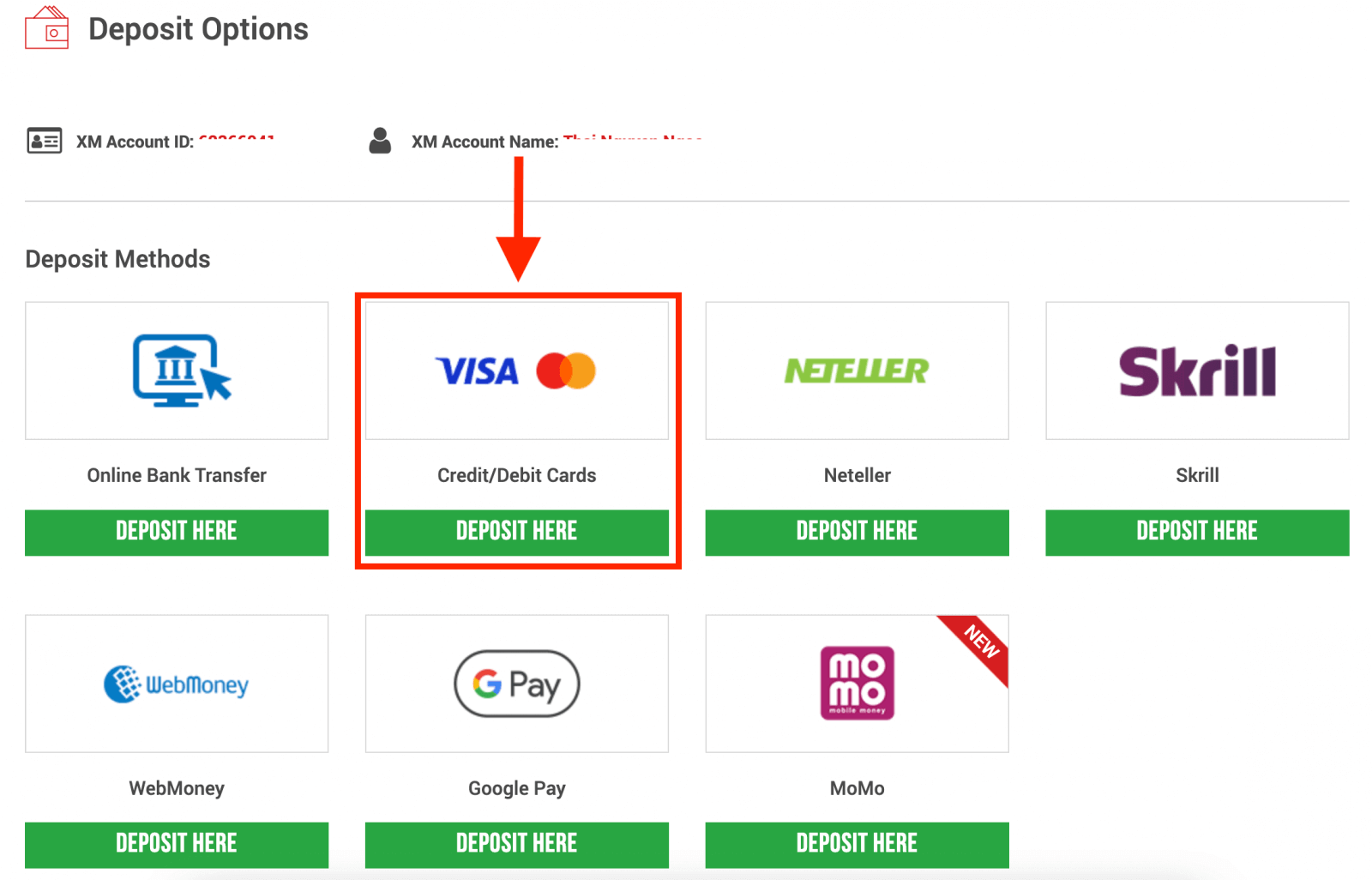Kako položiti novac i trgovati forexom na xm
U ovom ćemo vas vodiču poduzeti kroz bitne korake za polazak novca i trgovinu Forex -om na XM, osiguravajući da možete učinkovito kretati platformom i iskoristiti svoje putovanje.
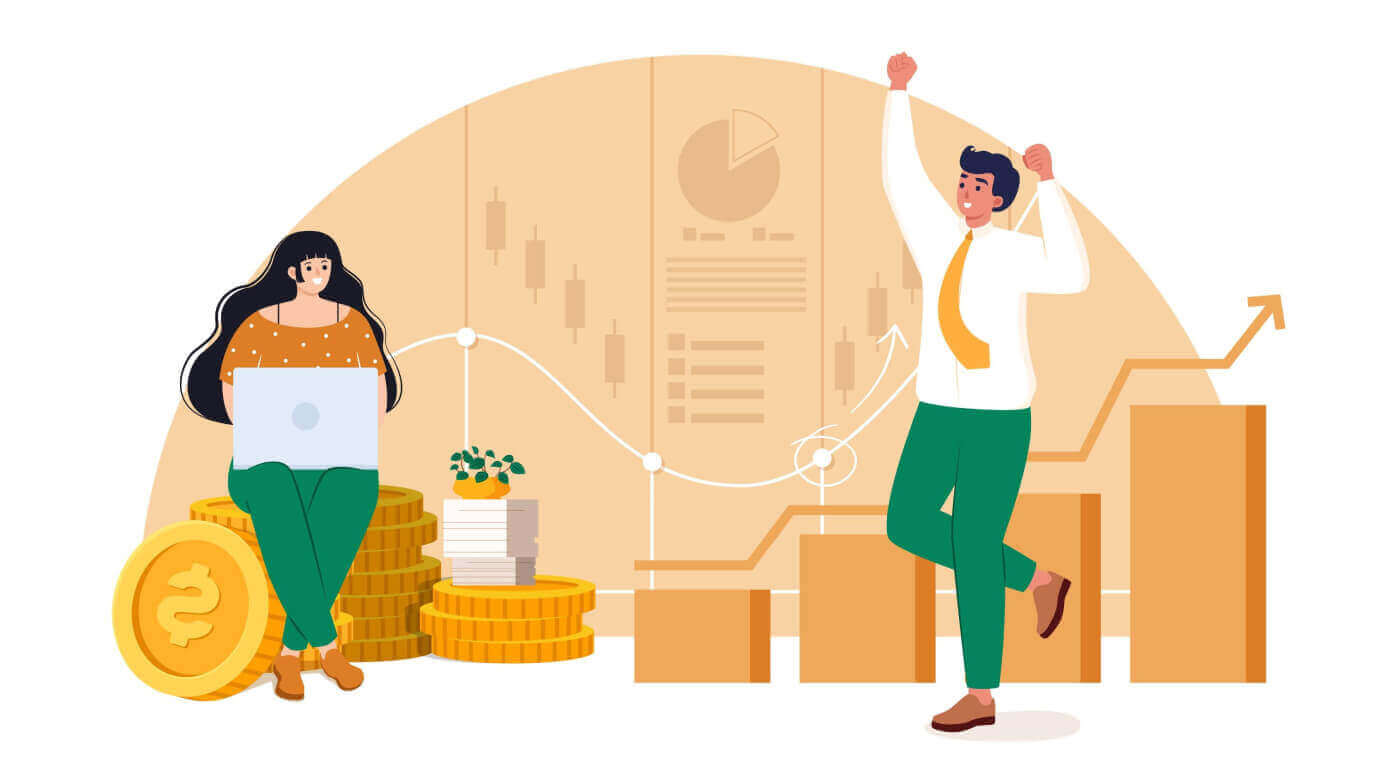
Kako uplatiti novac na XM
Položite na XM koristeći kreditne/debitne kartice
Depozit putem stolnog računala
Za uplatu na XM-ov račun za trgovanje, molimo slijedite upute u nastavku.
1. Prijavite se na XM
Pritisnite “ Prijava za članove ”.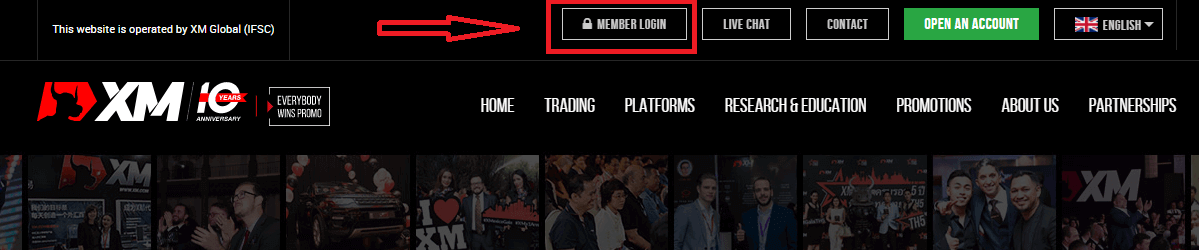
Unesite svoj MT4/MT5 ID i lozinku i pritisnite "Prijava".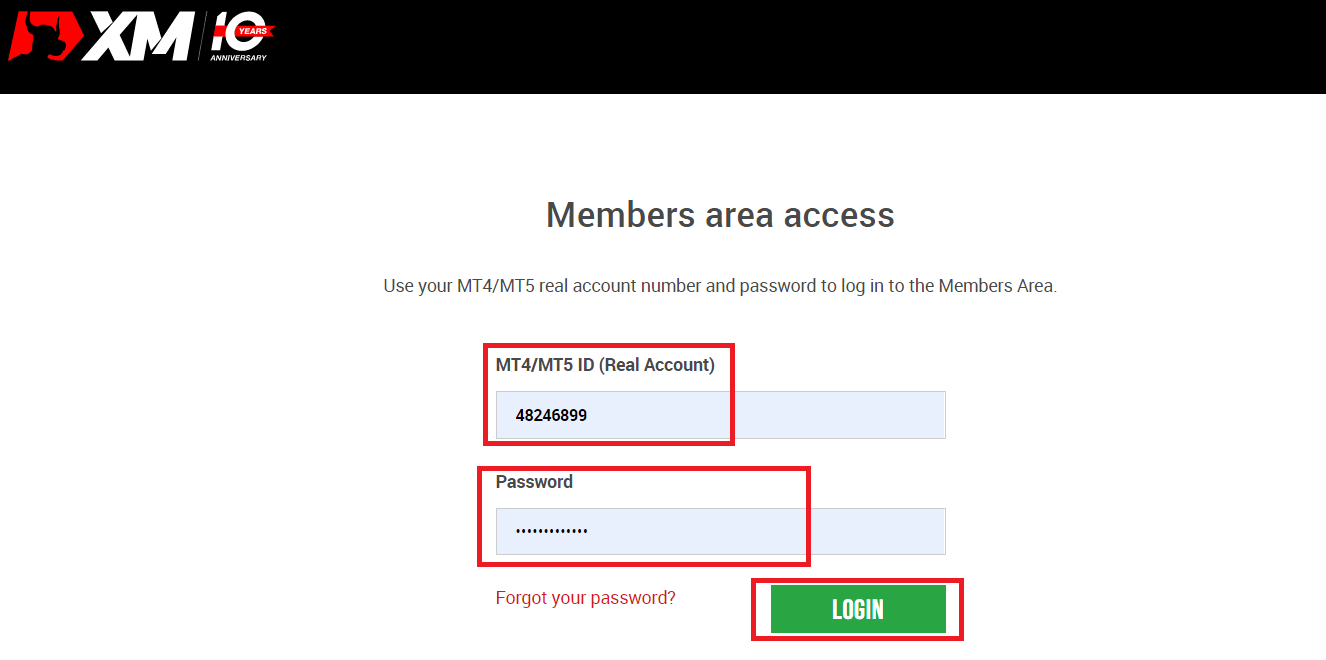
2. Odaberite način uplate “Kreditne/debitne kartice”
| Metode depozita | Vrijeme obrade | Naknade za depozit |
|---|---|---|
| Kreditne/debitne kartice |
Odmah | Besplatno |
NAPOMENA : Prije nego što nastavite s pologom putem kreditne/debitne kartice, imajte na umu sljedeće:
- Provjerite jesu li sva plaćanja izvršena s računa registriranog na isto ime kao i vaš XM račun.
- Sva povlačenja, isključujući dobit, mogu se vratiti samo na kreditnu/debitnu karticu s koje je polog pokrenut, do iznosa položenog.
- XM ne naplaćuje nikakve provizije ili naknade za depozite putem kreditnih/debitnih kartica.
- Podnošenjem zahtjeva za polog pristajete na dijeljenje vaših podataka s trećim stranama, uključujući pružatelje usluga plaćanja, banke, kartične sheme, regulatore, tijela za provedbu zakona, vladine agencije, kreditne urede i druge strane koje smatramo potrebnima za obradu vašeg plaćanja i/ili provjeru vašeg identiteta.
3. Unesite iznos depozita i kliknite na "Depozit" 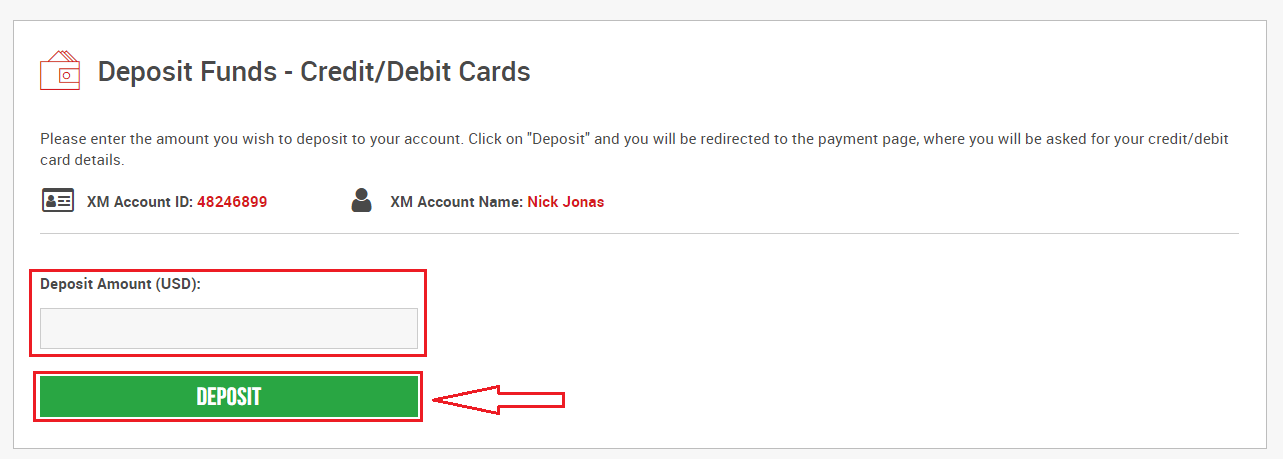
4. Potvrdite ID računa i iznos depozita
Kliknite na "Potvrdi" za nastavak. 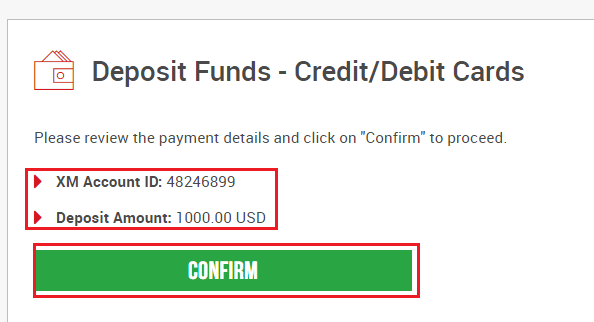
5. Unesite sve potrebne podatke za dovršetak uplate
Kliknite "Plati sada"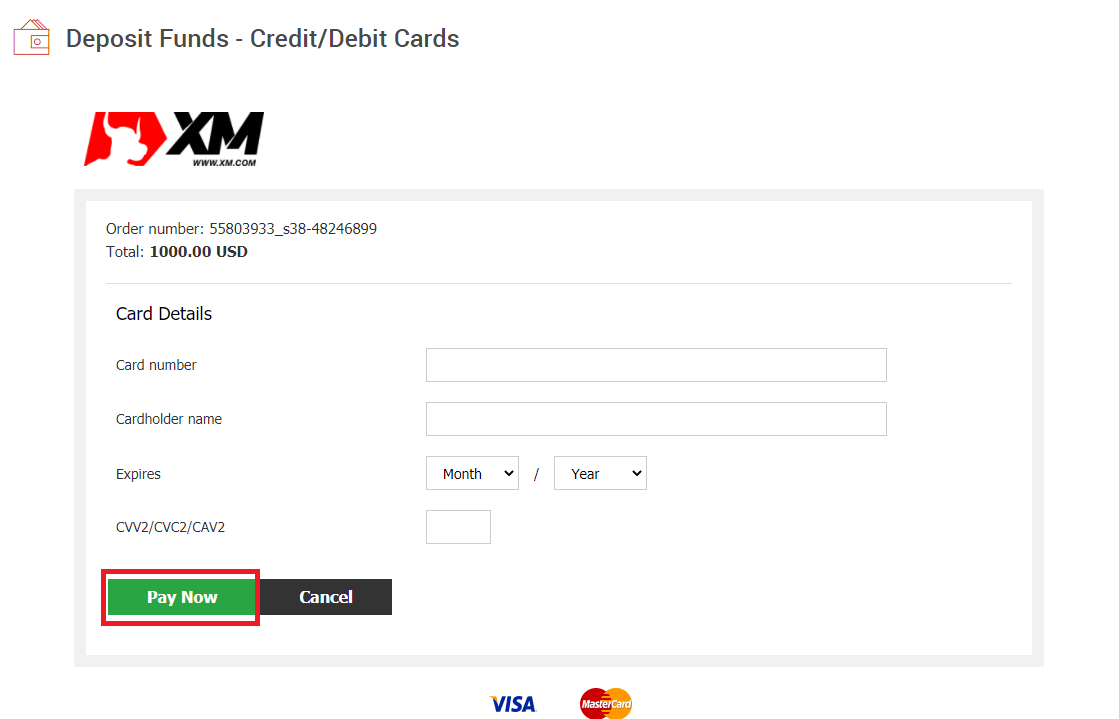
Iznos depozita odmah će se prikazati na vašem računu za trgovanje.
Imate li problema s pologom na XM MT4 ili MT5?
Kontaktirajte njihov tim za podršku na chatu uživo. Dostupni su 24/7.
Depozit putem mobilnog telefona
1. Kliknite gumb "Depozit" u izborniku.Nakon što se prijavite na službeni račun My Account XM Group , kliknite gumb "Depozit" na izborniku na lijevoj strani ekrana.
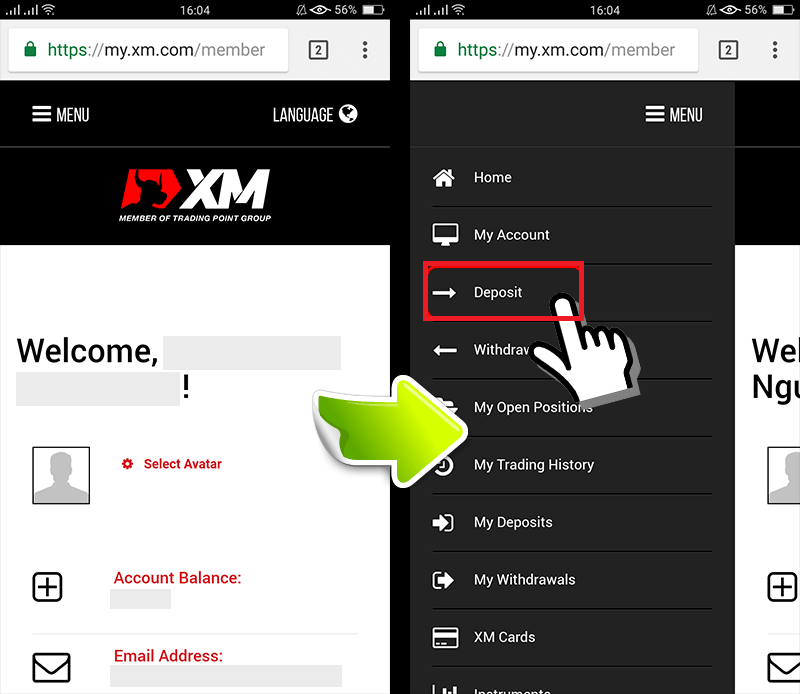
2. Odaberite način plaćanja depozita
Kreditne/debitne kartice su preporučeno plaćanje za depozit jer su jednostavne i omogućuju brze depozite. 3. Unesite iznos koji želite položiti. Koristite svoju registriranu valutu prilikom otvaranja računa. Ako ste odabrali valutu trgovanja kao USD, unesite iznos depozita u USD. Nakon što provjerite ID računa XM i iznos novca potreban za uplatu, unesite iznos koji želite uplatiti na svoj račun, kliknite "Depozit" i bit ćete preusmjereni na dob plaćanja. 4. Potvrdite ID računa i iznos depozita. Ako su podaci točni, kliknite gumb "Potvrdi".
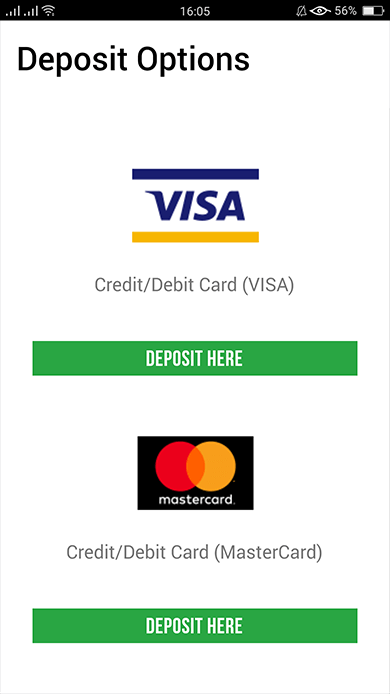
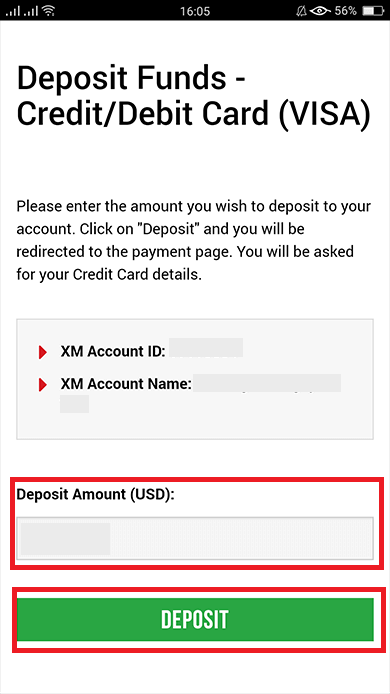
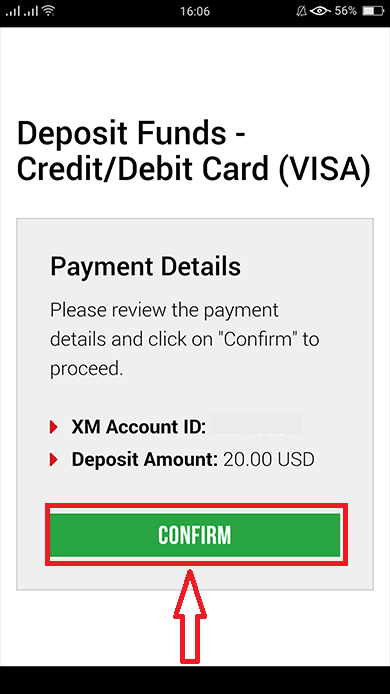
5. Unesite podatke o kreditnoj/debitnoj kartici
Unesite podatke o svojoj kreditnoj/debitnoj kartici jer će vas sustav automatski preusmjeriti na stranicu za unos podataka o kartici.Ako je vaša kartica prethodno terećena, neki podaci su trebali biti prethodno uneseni. Potvrdite informacije kao što je datum isteka, ...provjerite jesu li sve informacije točne.
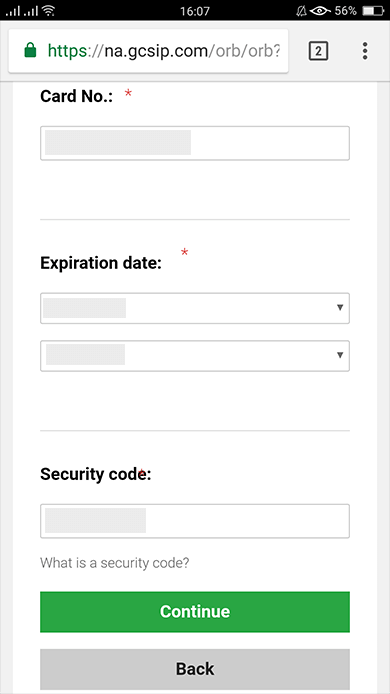
Nakon što su podaci ispunjeni, kliknite na gumb " Depozit " i pojavit će se poruka "Molimo pričekajte dok obradimo vašu uplatu".
Nemojte kliknuti gumb Natrag u pregledniku dok se plaćanje obrađuje.
Tada je proces završen.
Metode pologa osim plaćanja kreditnim/debitnim karticama neće se odmah prikazati.
Ako se plaćanje ne vidi na računu, kontaktirajte tim za podršku u XM Group ako se plaćanje ne vidi na računu.
Osim toga, ako je vaš račun položen iz strane zemlje koja nije vaša registrirana adresa stalnog boravka, morat ćete timu za podršku priložiti obrazac s podacima o kreditnoj/debitnoj kartici i sliku kreditne/debitne kartice iz sigurnosnih razloga.
Imajte na umu da će se gore navedene odredbe primjenjivati u slučaju kreditnih/debitnih kartica izdanih u stranoj zemlji ili kada putujete u inozemstvo.
Položite na XM koristeći elektronička plaćanja
Za uplatu na XM-ov račun za trgovanje, molimo slijedite upute u nastavku.
1. Prijavite se na XM
Pritisnite “ Prijava za članove ”.
Unesite svoj MT4/MT5 ID i lozinku i pritisnite "Prijava".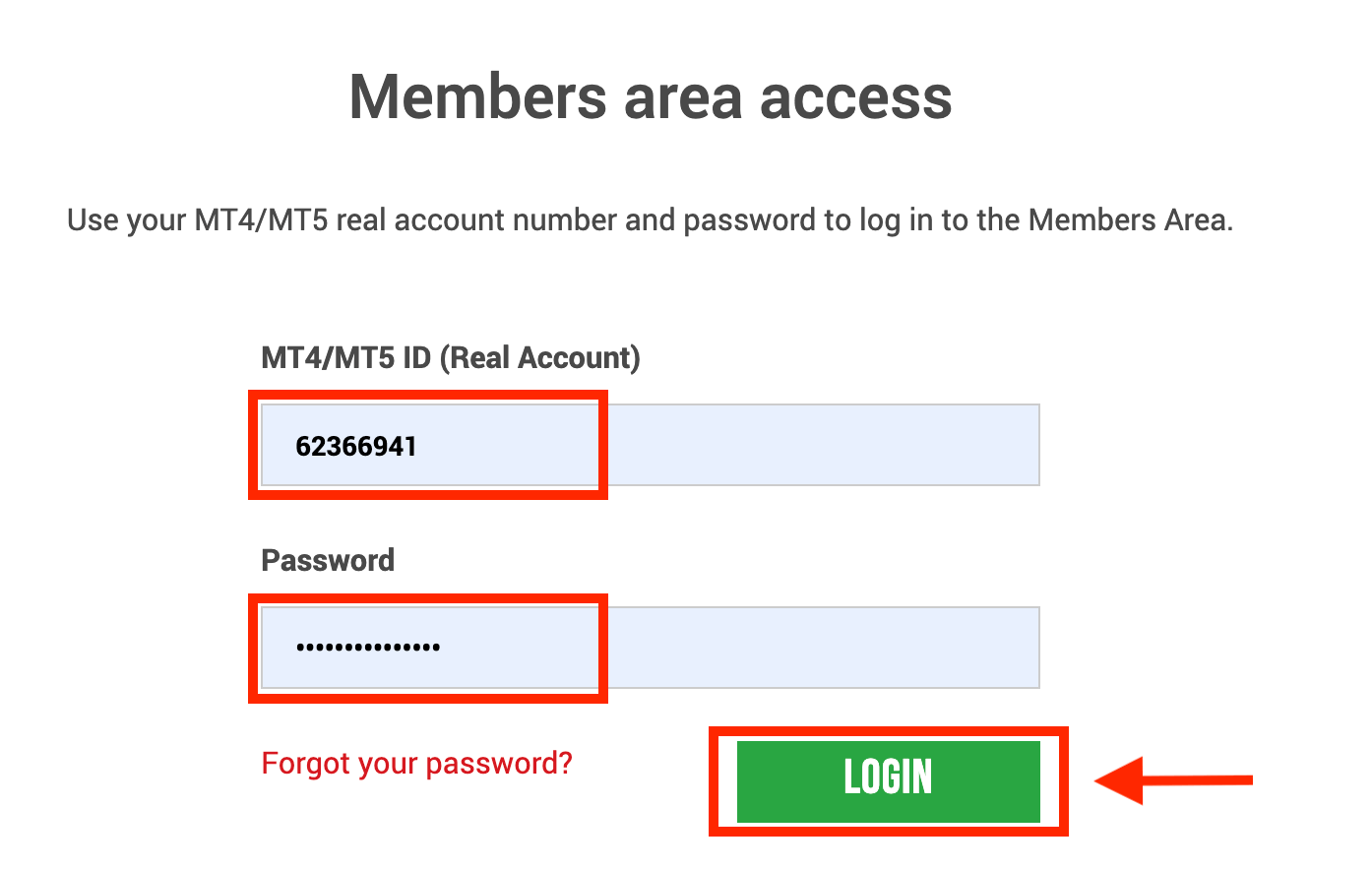
2. Odaberite metode polaganja koje želite uplatiti, na primjer: Skrill
| Metode depozita | Vrijeme obrade | Naknade za depozit |
|---|---|---|
| Elektronička plaćanja | Odmah ~ unutar 1 sata | XM neće primiti puni iznos koji ste položili jer Skrill naplaćuje naknade za obradu vaše transakcije. Unatoč tome, XM će pokriti saldo svih naknada koje naplaćuje Skrill, kreditirajući vaš račun s odgovarajućim iznosom. |
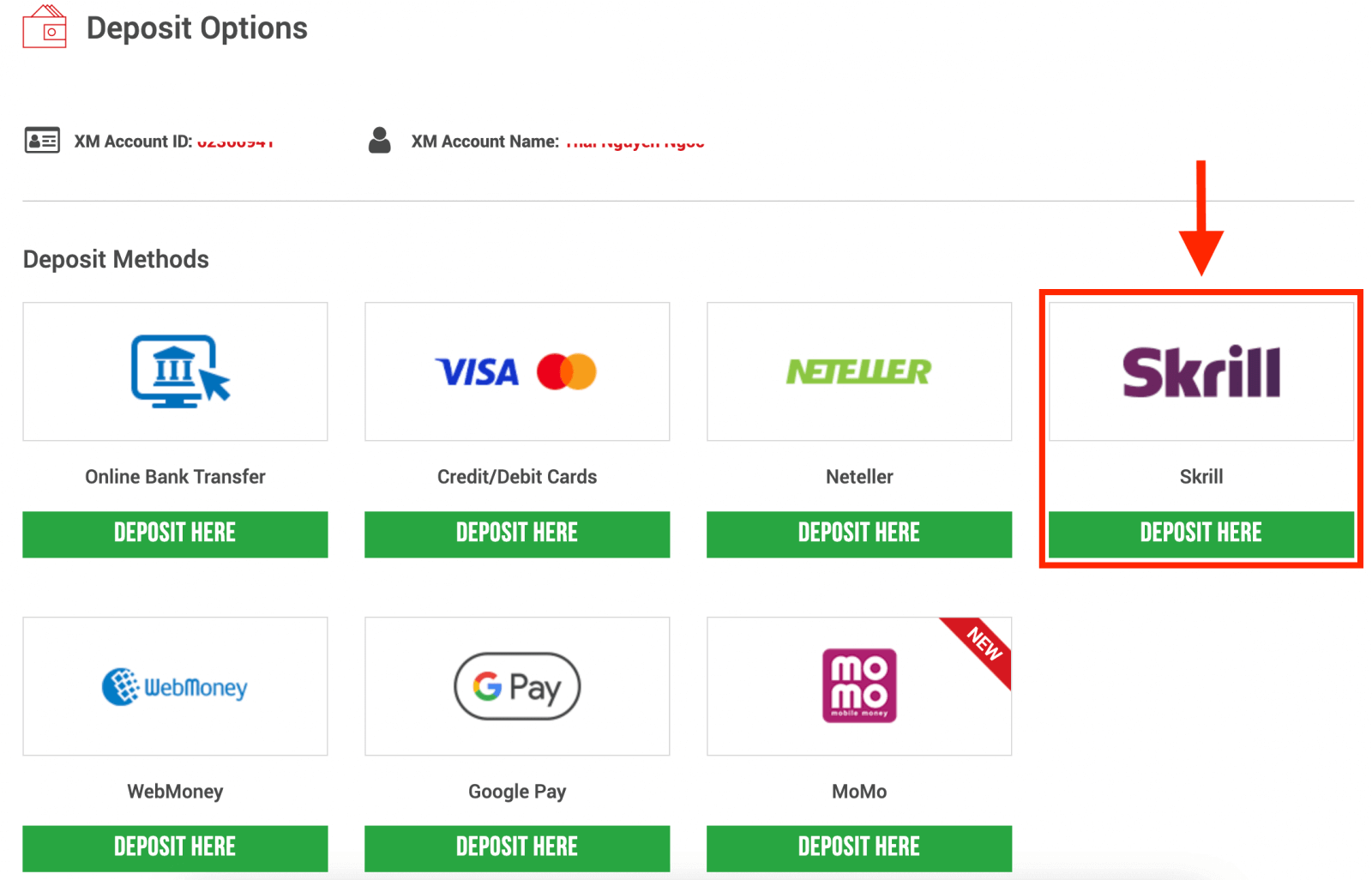
NAPOMENA : Prije nego što nastavite s pologom putem Skrilla, imajte na umu sljedeće:
- Provjerite jesu li sva plaćanja izvršena s računa registriranog na isto ime kao i vaš XM račun.
- Ako nemate račun na Skrillu, a želite se registrirati ili saznati više, koristite ovu poveznicu www.skrill.com.
- Podnošenjem zahtjeva za polog pristajete na dijeljenje vaših podataka s trećim stranama, uključujući pružatelje usluga plaćanja, banke, kartične sheme, regulatore, tijela za provedbu zakona, vladine agencije, kreditne urede i druge strane koje smatramo potrebnima za obradu vašeg plaćanja i/ili provjeru vašeg identiteta.
3. Unesite Skrill račun, položite iznos i kliknite "Uplati" 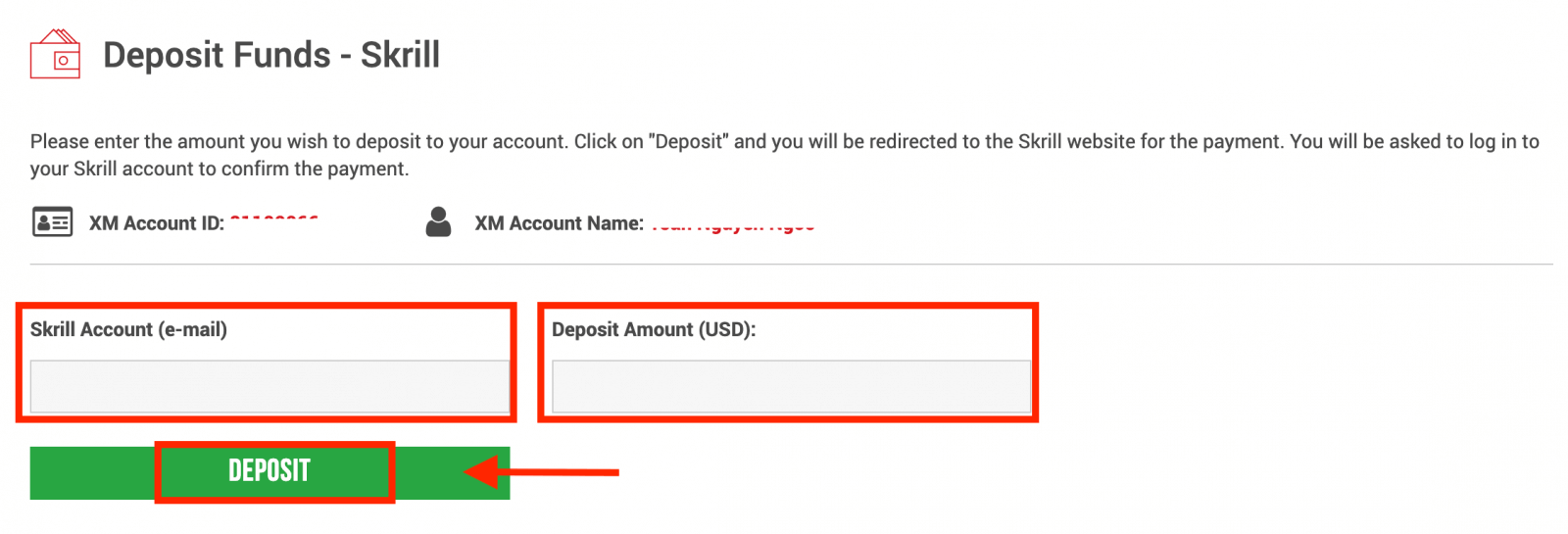
4. Potvrdite ID računa, Skrill račun i iznos depozita
Kliknite na "Potvrdi" za nastavak. 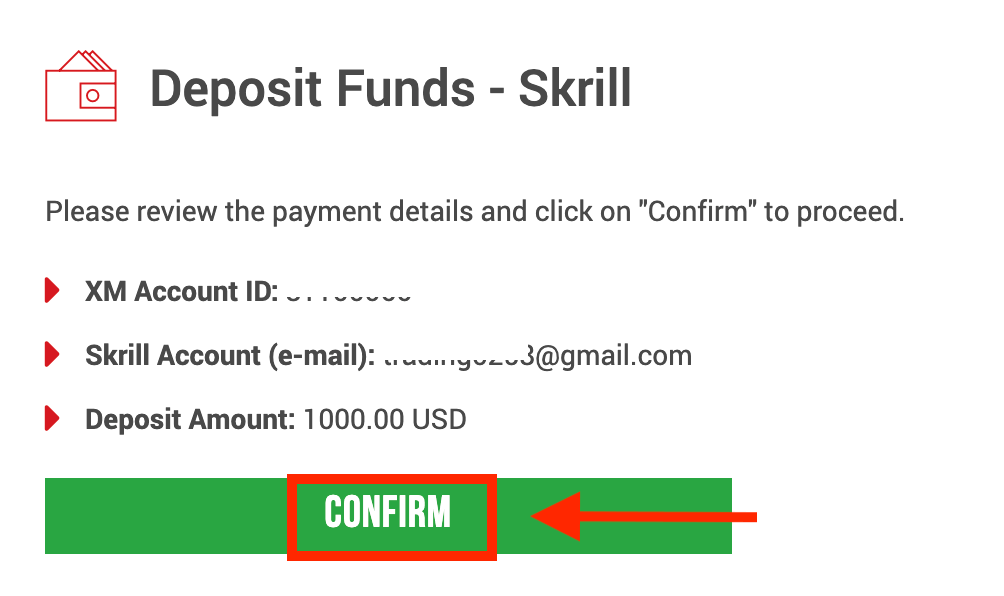
5. Unesite sve potrebne podatke za završetak depozita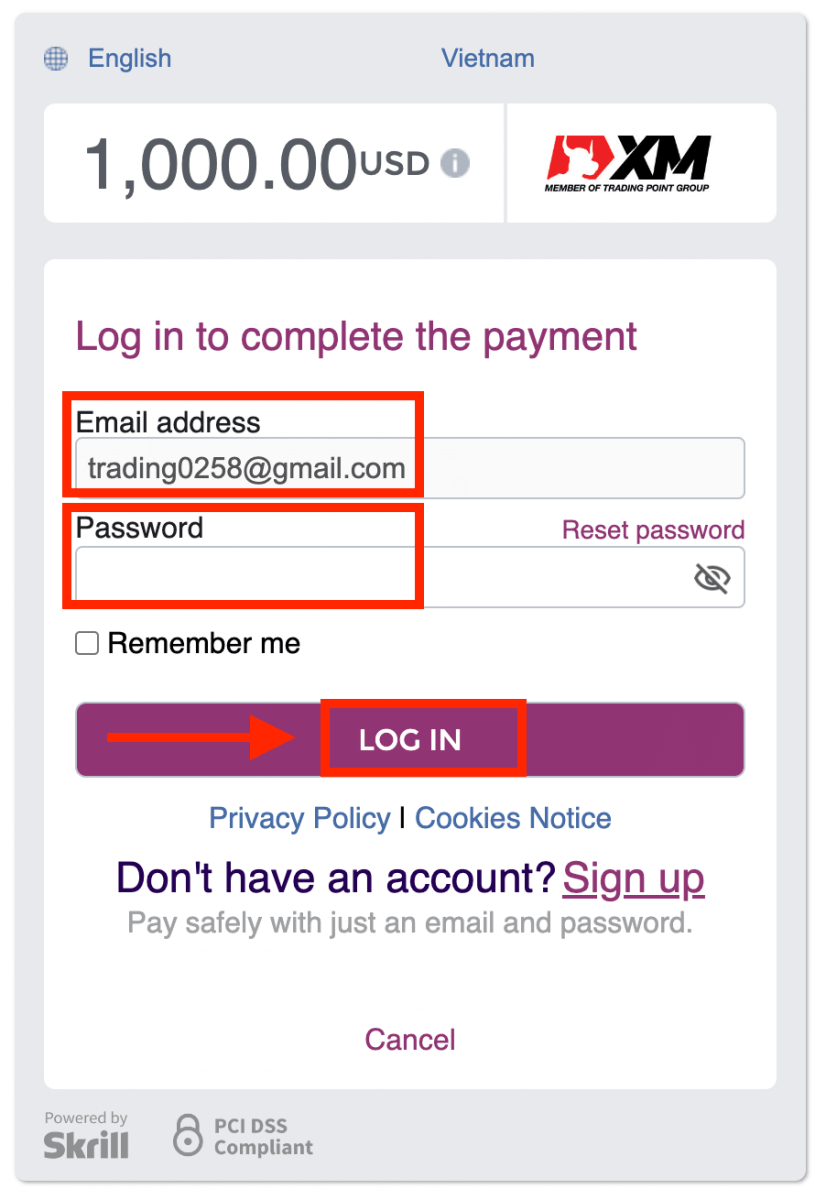
Uplatite na XM putem internetskog bankovnog prijenosa
Za uplatu na XM-ov račun za trgovanje, molimo slijedite upute u nastavku.
1. Prijavite se na XM
Pritisnite “ Prijava za članove ”.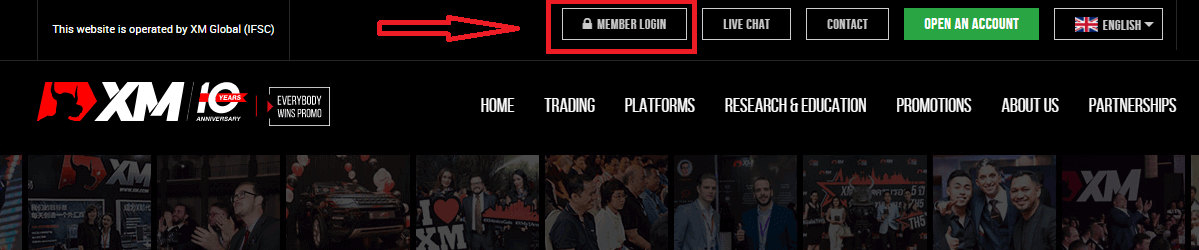
Unesite svoj MT4/MT5 ID i lozinku i pritisnite "Prijava".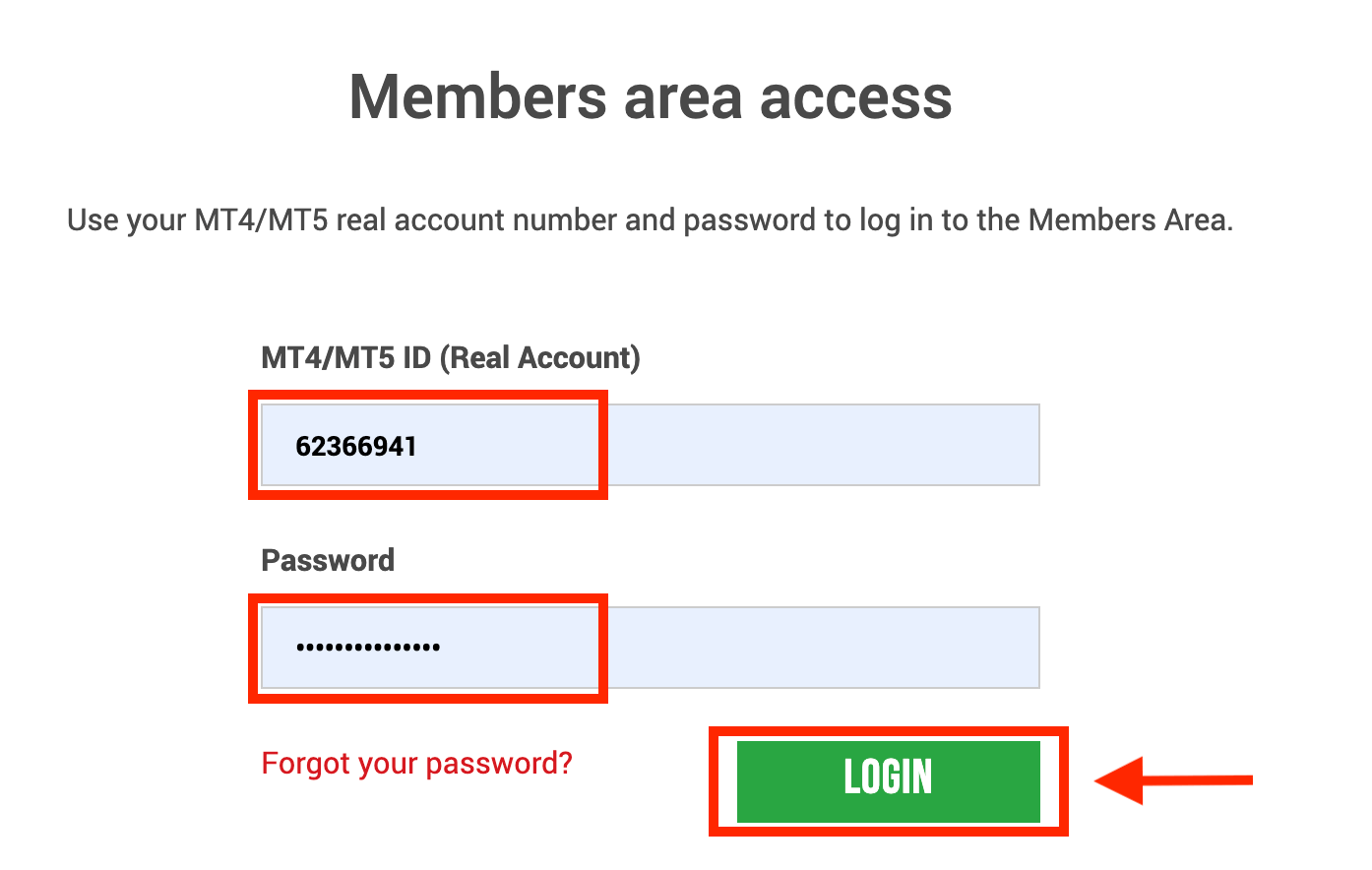
2. Odaberite način polaganja “Online bankovni prijenos”
| Metode depozita | Vrijeme obrade | Naknade za depozit |
|---|---|---|
| Online bankovni prijenos | 3-5 radnih dana | Besplatno |
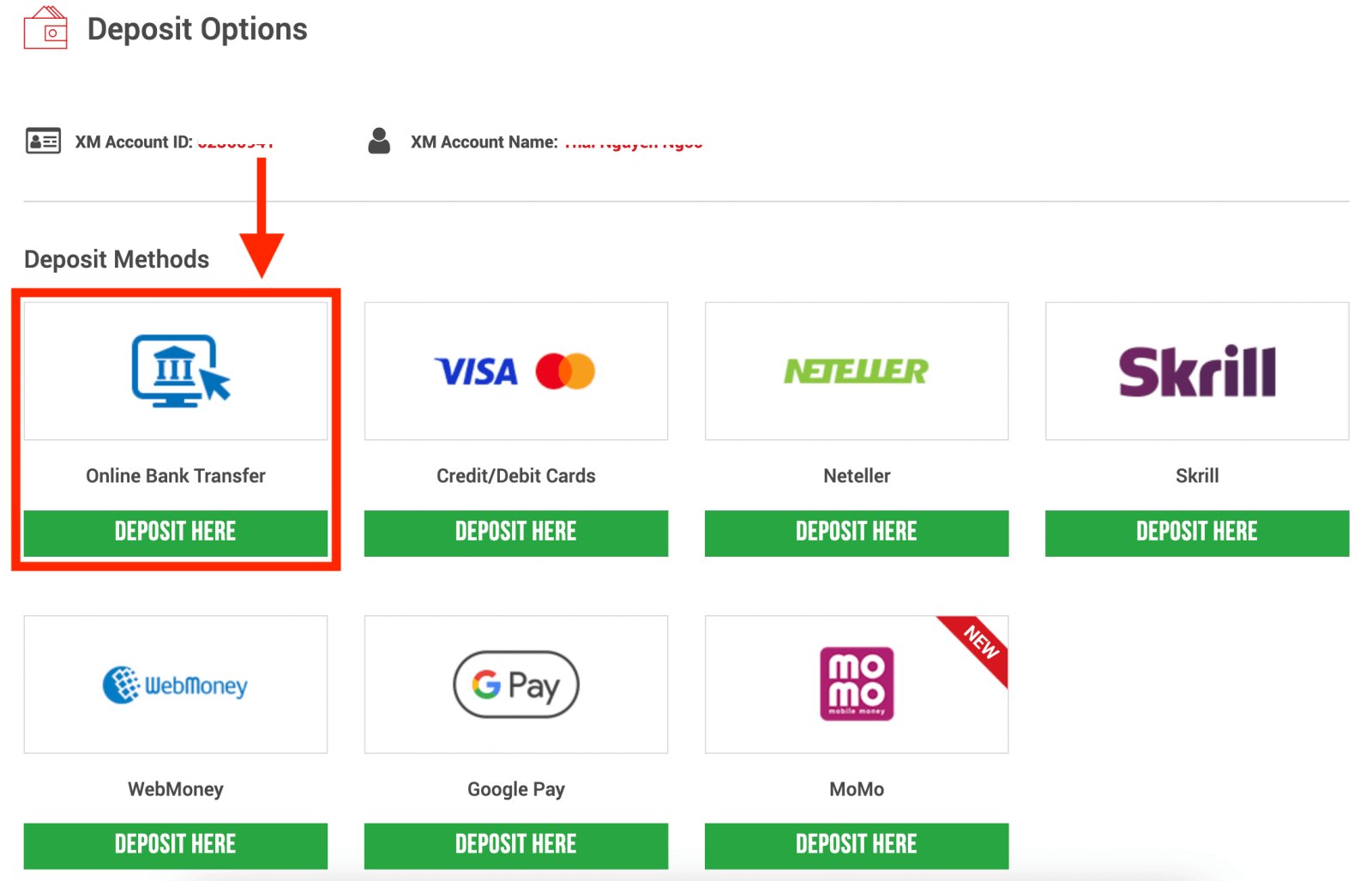
NAPOMENA : Prije nego što nastavite s pologom putem internetskog bankovnog prijenosa, imajte na umu sljedeće:
- Provjerite jesu li sva plaćanja izvršena s računa registriranog na isto ime kao i vaš XM račun.
- XM ne naplaćuje nikakve provizije ili naknade za depozite putem internetskog bankarstva.
- Podnošenjem zahtjeva za polog pristajete na dijeljenje vaših podataka s trećim stranama, uključujući pružatelje usluga plaćanja, banke, kartične sheme, regulatore, tijela za provedbu zakona, vladine agencije, kreditne urede i druge strane koje smatramo potrebnima za obradu vašeg plaćanja i/ili provjeru vašeg identiteta.
3. Odaberite naziv banke, unesite iznos depozita i kliknite na "Depozit" 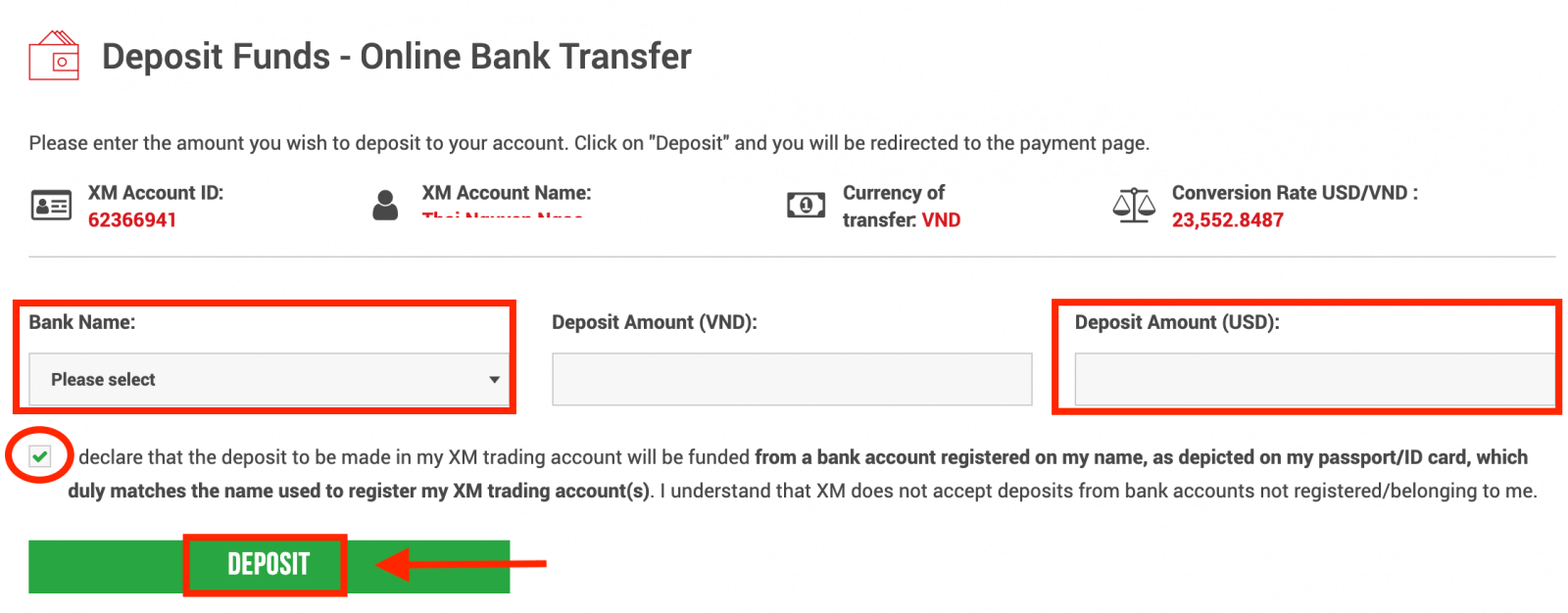
4. Potvrdite ID računa i iznos depozita
Kliknite na "Potvrdi" za nastavak. 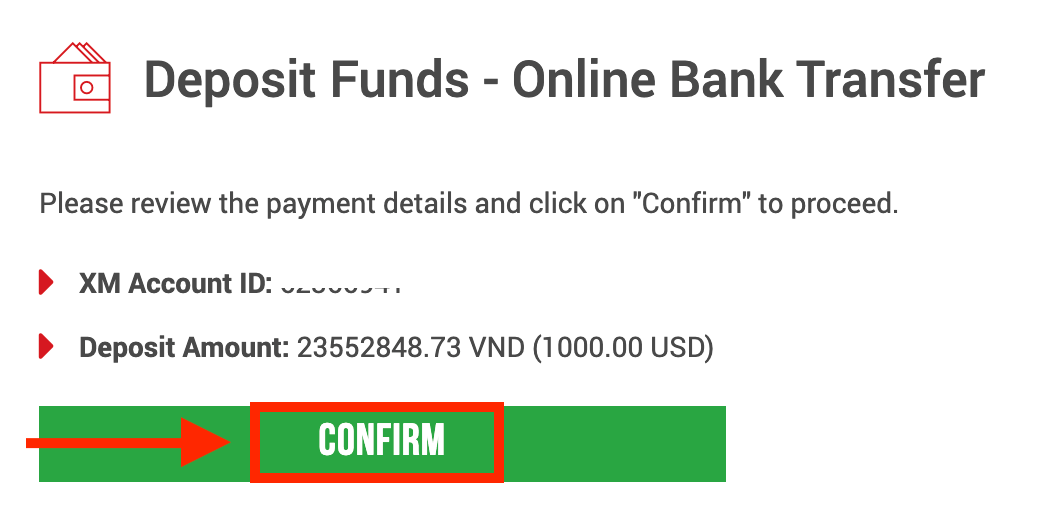
5. Unesite sve potrebne podatke za završetak depozita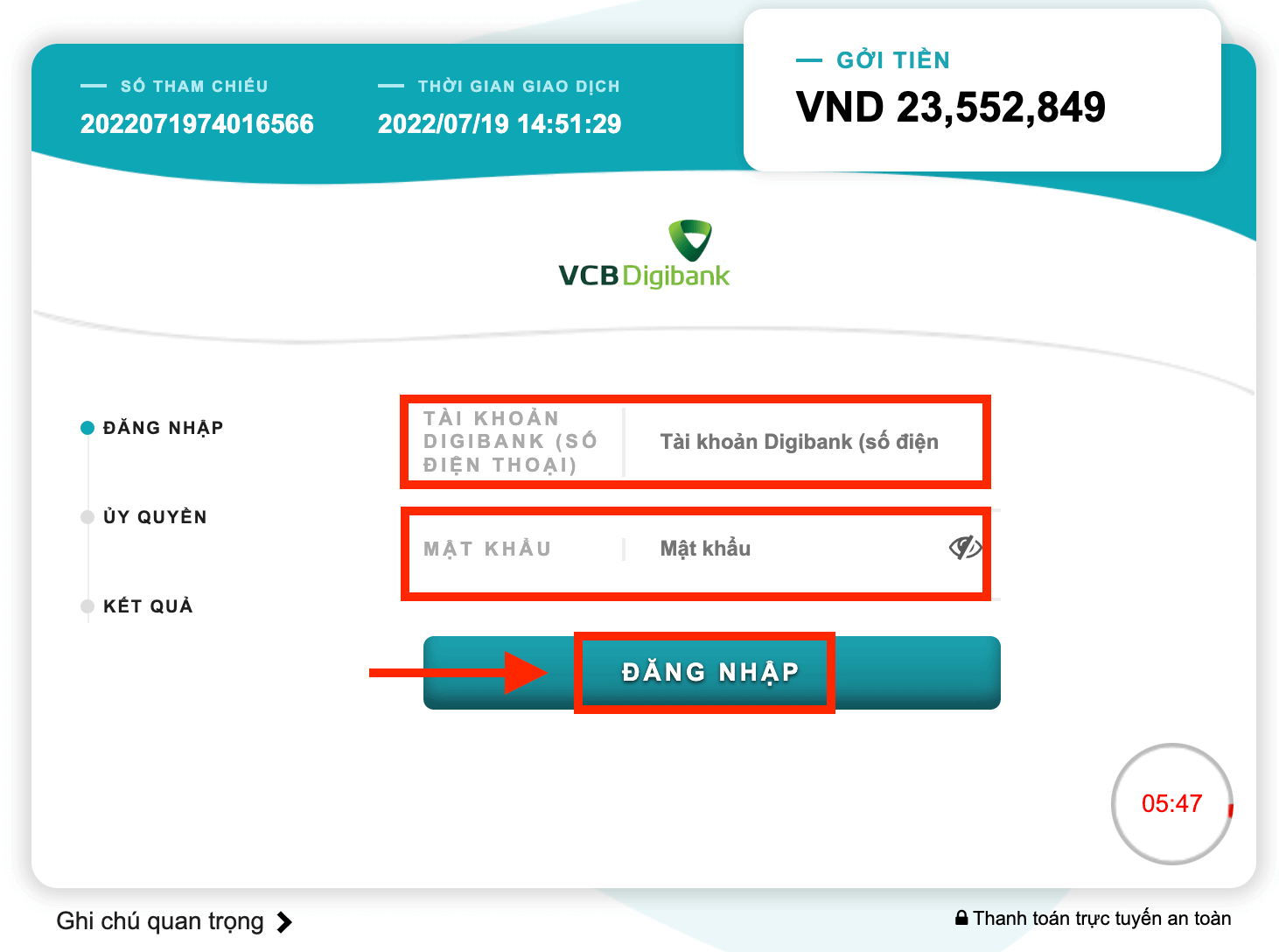
Položite na XM putem Google Paya
Za uplatu na XM-ov račun za trgovanje, molimo slijedite upute u nastavku.
1. Prijavite se na XM
Pritisnite “ Prijava za članove ”.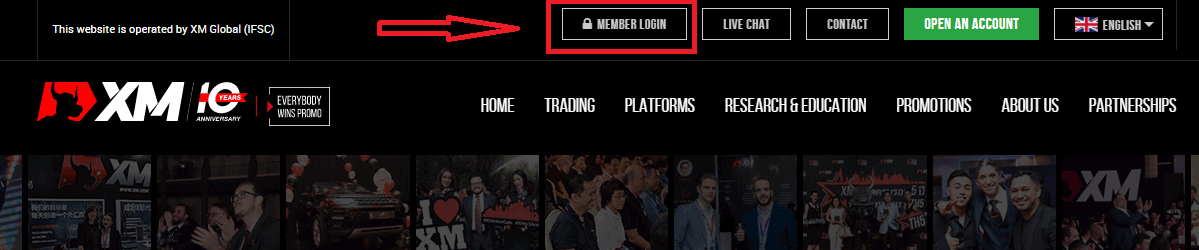
Unesite svoj MT4/MT5 ID i lozinku i pritisnite "Prijava".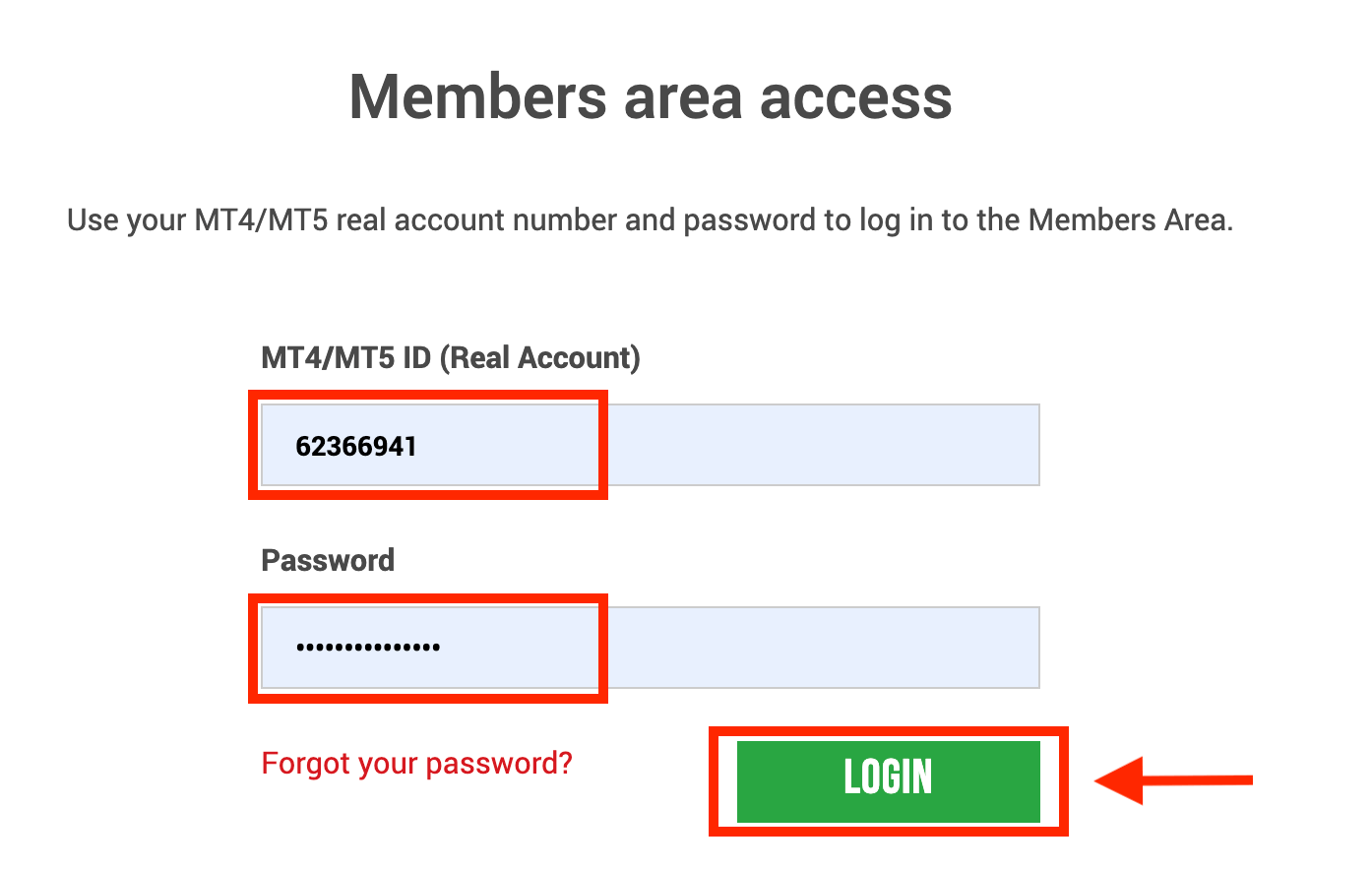
2. Odaberite način polaganja "Google Pay"
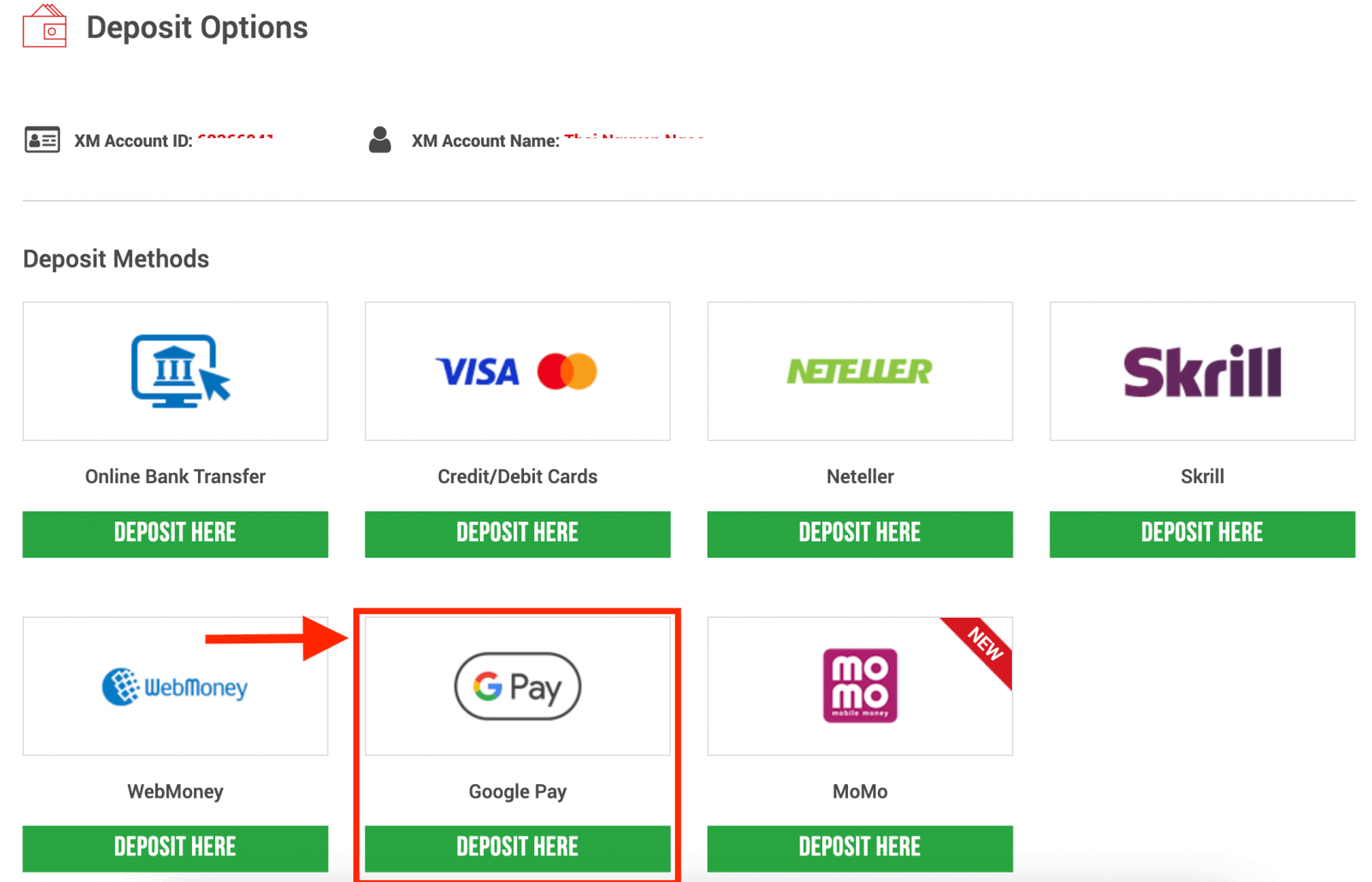
NAPOMENA : Prije nego što nastavite s pologom putem Google Paya, imajte na umu sljedeće:
- Provjerite jesu li sva plaćanja izvršena s računa registriranog na isto ime kao i vaš XM račun.
- Napominjemo da su depoziti Google Paya nepovratni.
- XM ne naplaćuje nikakve provizije ili naknade za pologe putem Google Paya.
- Maksimalni mjesečni limit je 10.000 USD.
- Podnošenjem zahtjeva za polog pristajete na dijeljenje vaših podataka s trećim stranama, uključujući pružatelje usluga plaćanja, banke, kartične sheme, regulatore, tijela za provedbu zakona, vladine agencije, kreditne urede i druge strane koje smatramo potrebnima za obradu vašeg plaćanja i/ili provjeru vašeg identiteta.
3. Unesite iznos depozita i kliknite na "Depozit" 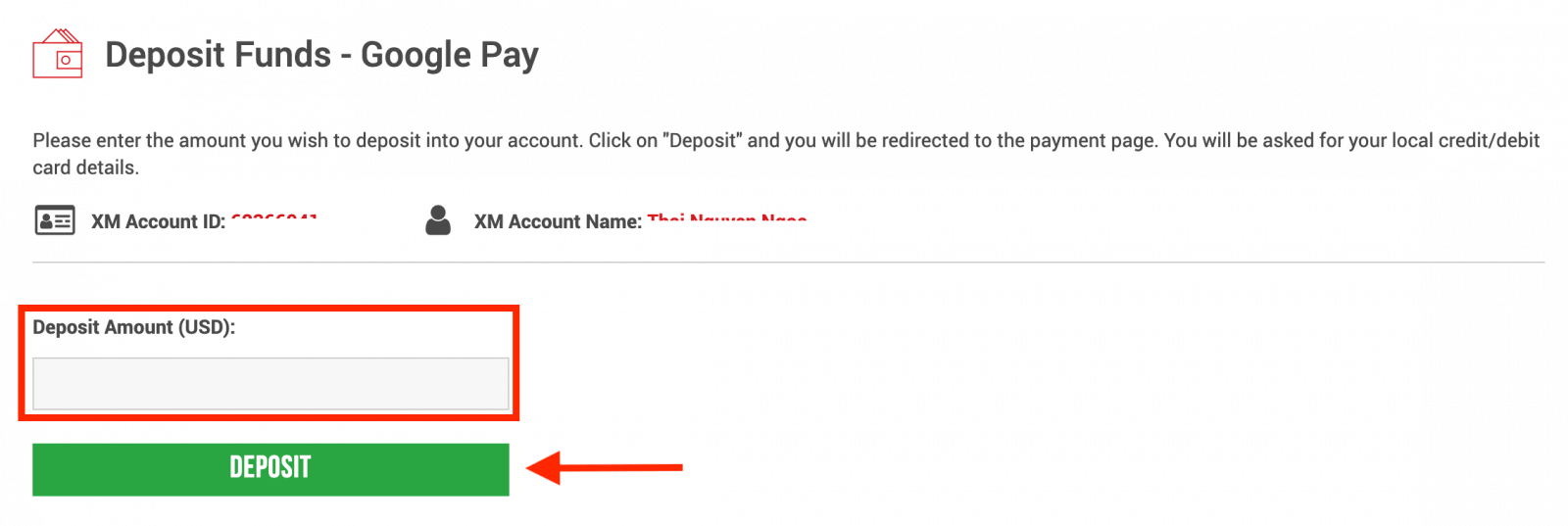
4. Potvrdite ID računa i iznos depozita
Kliknite na "Potvrdi" za nastavak. 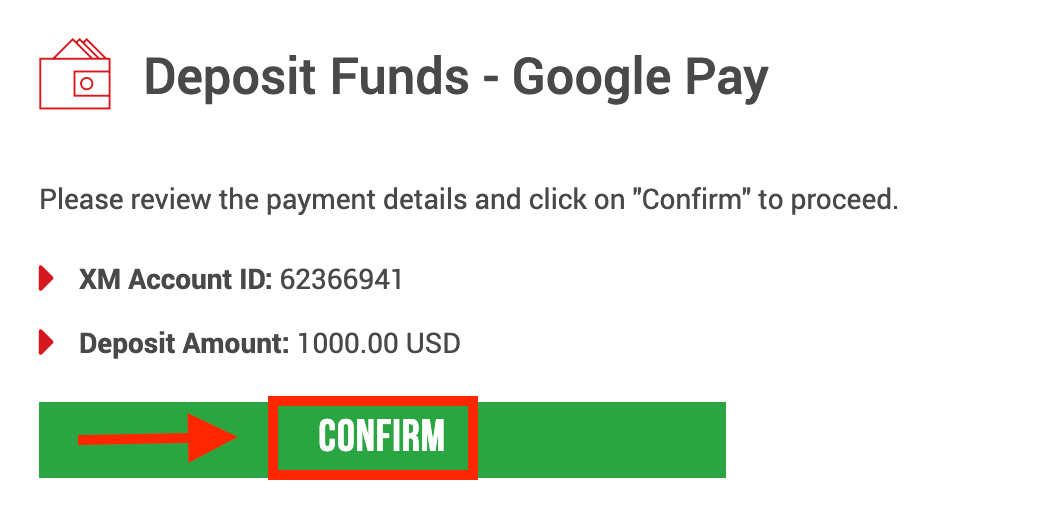
5. Unesite sve potrebne podatke za završetak depozita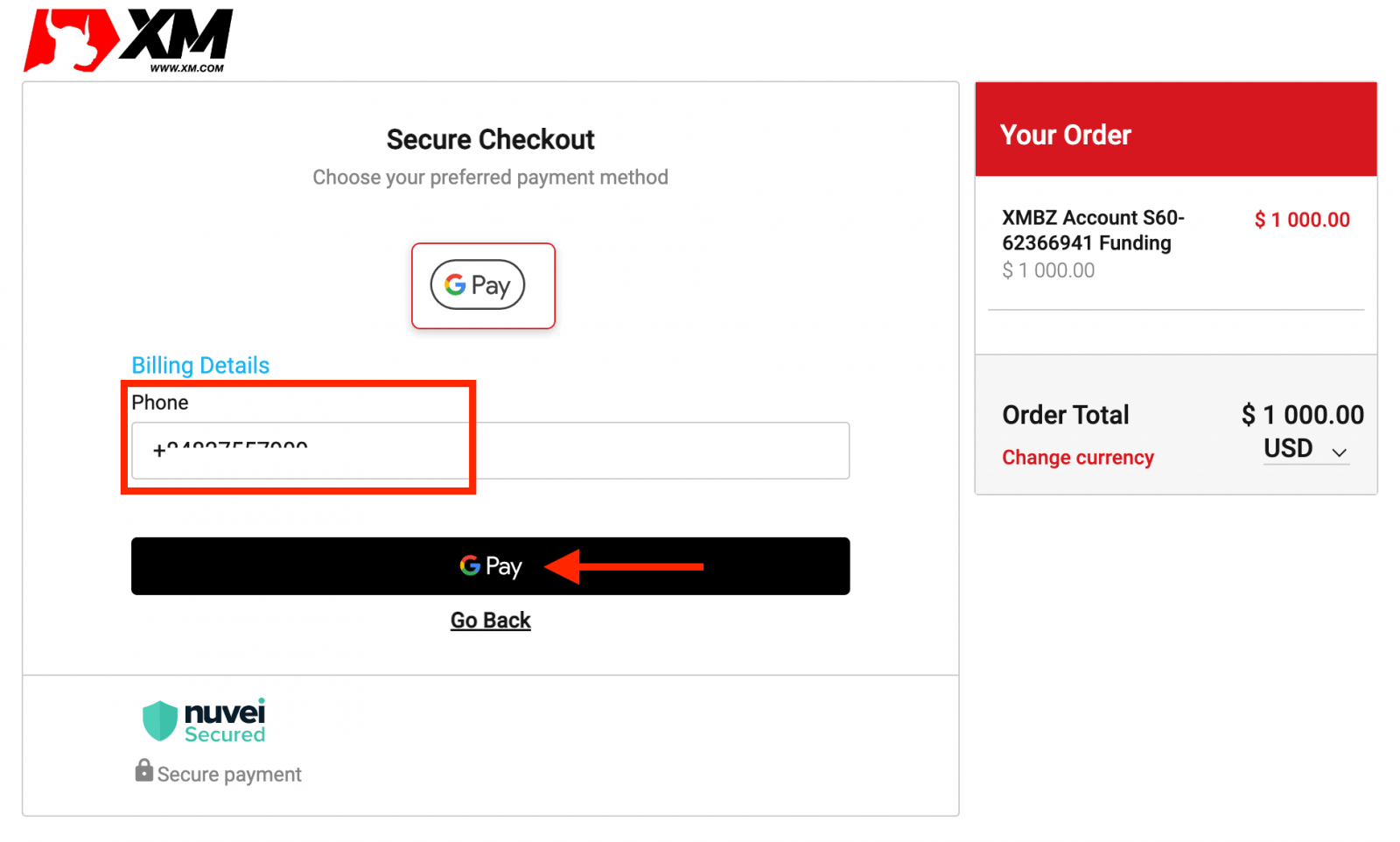
Česta pitanja o XM depozitu
Koje mogućnosti plaćanja imam za uplatu/podizanje novca?
Nudimo širok raspon opcija plaćanja za uplate/isplate: putem više kreditnih kartica, više elektroničkih metoda plaćanja, bankovnim prijenosom, lokalnim bankovnim prijenosom i drugim načinima plaćanja.
Čim otvorite račun za trgovanje, možete se prijaviti na naše područje za članove, odabrati željeni način plaćanja na stranicama za uplate/isplate i slijediti dane upute.
U kojim valutama mogu uplatiti novac na svoj račun za trgovanje?
Novac možete uplatiti u bilo kojoj valuti i on će automatski biti pretvoren u osnovnu valutu vašeg računa prema važećoj međubankarskoj cijeni XM-a.
Koji je minimalni i maksimalni iznos koji mogu uplatiti/povući?
Minimalni iznos uplate/isplate je 5 USD (ili ekvivalentni iznos) za više načina plaćanja podržanih u svim zemljama. Međutim, iznos se razlikuje ovisno o načinu plaćanja koji odaberete i statusu valjanosti vašeg računa za trgovanje. Više pojedinosti o procesu uplate i isplate možete pročitati u području za članove.
Koliko je vremena potrebno da sredstva stignu na moj bankovni račun?
Ovisi o zemlji u koju se novac šalje. Standardna bankovna doznaka unutar EU traje 3 radna dana. Bankovni prijenos u neke zemlje može potrajati do 5 radnih dana.
Koliko dugo traje uplata/isplata kreditnom karticom, e-novčanikom ili bilo kojim drugim načinom plaćanja?
Svi depoziti su trenutni, osim bankovnog prijenosa. Sva povlačenja obrađuje naš pozadinski ured u roku od 24 sata radnim danima.
Postoje li naknade za uplatu/isplatu?
Ne naplaćujemo nikakve naknade za naše opcije uplate/isplate. Na primjer, ako položite 100 USD putem Skrilla i zatim podignete 100 USD, vidjet ćete puni iznos od 100 USD na svom Skrill računu jer pokrivamo sve naknade za transakcije u oba smjera za vas.
Ovo se također odnosi na sve depozite kreditnih/debitnih kartica. Za uplate/isplate putem međunarodne bankovne doznake, XM pokriva sve naknade za prijenos koje nameću naše banke, osim depozita koji iznose manje od 200 USD (ili ekvivalentne denominacije).
Ako uplatim sredstva putem e-novčanika, mogu li podići novac na svoju kreditnu karticu?
Kako bismo zaštitili sve strane od prijevare i u skladu s važećim zakonima i propisima za sprječavanje i suzbijanje pranja novca, politika naše tvrtke je vraćanje sredstava klijenta na izvor tih sredstava, te će kao takva isplata biti vraćena na vaš račun e-novčanika. Ovo se odnosi na sve metode povlačenja, a povlačenje se mora vratiti na izvor pologa sredstava.
Kako trgovati Forexom na XM-u
Što je Forex trgovanje?
Forex trgovanje, također poznato pod nazivom trgovanje valutama ili FX trgovanje, odnosi se na kupnju određene valute uz prodaju druge u zamjenu. Trgovanje valutama uvijek uključuje razmjenu jedne valute za drugu.Krajnji cilj može varirati i može biti bilo koji od dolje navedenih, ali ne ograničavajući se na dolje:
2. Zamjena valute A (npr. USD) u valutu B (npr. EUR) za potrebe trgovanja;
3. Zamjena valute A (npr. USD) u valutu B (npr. EUR) u špekulativne svrhe, radi ostvarivanja dobiti.
Kako postaviti novu narudžbu u XM MT4
Desnom tipkom miša kliknite grafikon, a zatim kliknite "Trgovanje" → odaberite "Novi nalog".Ili
dvaput kliknite na valutu koju želite naručiti na MT4. Pojavit će se prozor Narudžba.
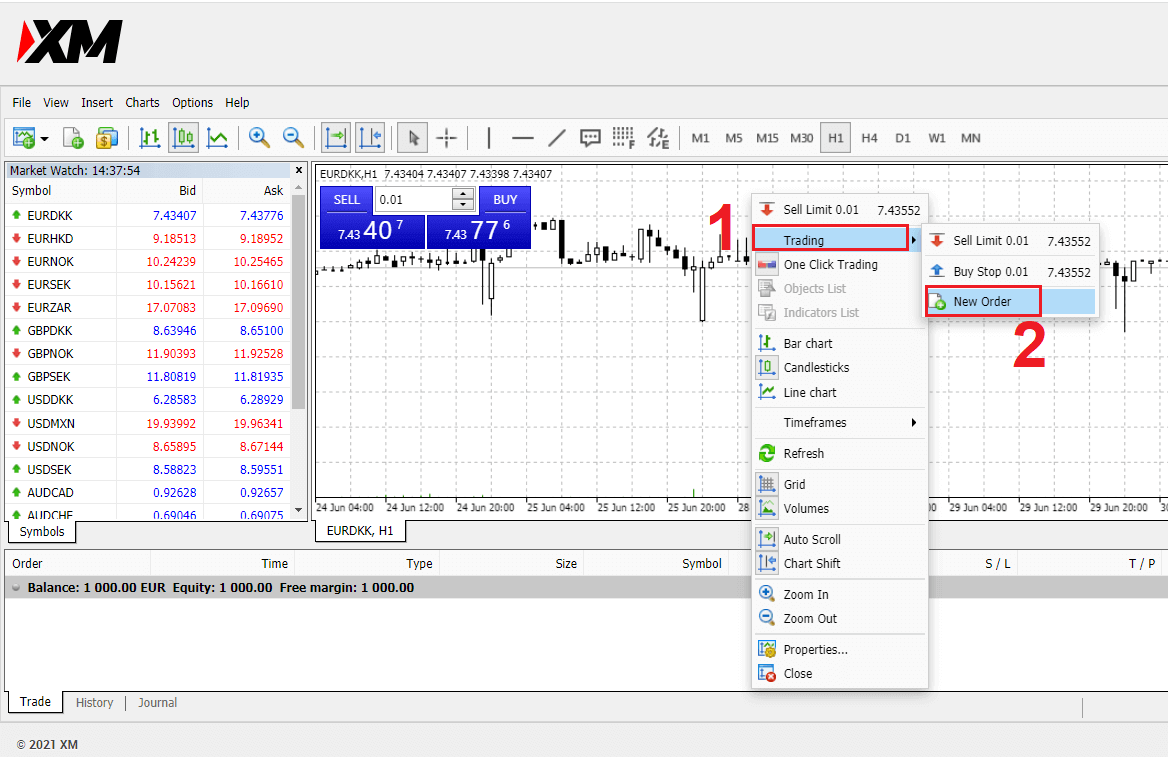
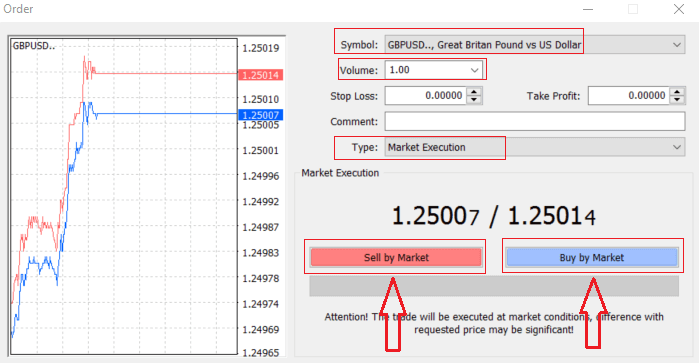
Simbol: označite Simbol valute kojom želite trgovati prikazan je u okviru simbola
Volumen: morate odlučiti o veličini svog ugovora, možete kliknuti na strelicu i odabrati volumen iz navedenih opcija padajućeg okvira ili kliknite lijevom tipkom miša u okvir volumena i upišite traženu vrijednost
- Mikro račun: 1 lot = 1.000 jedinica
- Standardni račun: 1 lot = 100 000 jedinica
- XM Ultra račun:
- Standardni Ultra: 1 lot = 100 000 jedinica
- Micro Ultra: 1 lot = 1000 jedinica
- Račun dionica: 1 dionica
- Mikro račun: 0,1 lota (MT4), 0,1 lota (MT5)
- Standardni račun: 0,01 lota
- XM Ultra račun:
- Standardni ultra: 0,01 puno
- Micro Ultra: 0,1 puno
- Račun dionica: 1 lot
Komentar: ovaj odjeljak nije obavezan, ali ga možete koristiti za identifikaciju svojih trgovina dodavanjem komentara
Tip : koji je prema zadanim postavkama postavljen na tržišno izvršenje,
- Market Execution je model izvršenja naloga po trenutnoj tržišnoj cijeni
- Nalog na čekanju koristi se za postavljanje buduće cijene koju namjeravate otvoriti svoju trgovinu.
Na kraju, trebate odlučiti koju ćete vrstu naloga otvoriti, možete birati između naloga za prodaju i naloga za kupnju.
Prodaja po tržištu otvara se po ponuđenoj cijeni i zatvara po traženoj cijeni, u ovoj vrsti naloga vaša trgovina može donijeti profit ako cijena padne.
Buy by Market otvara se po traženoj cijeni i zatvara po ponuđenoj cijeni, u ovoj vrsti naloga vaša trgovina može donijeti profit Ako cijena raste.
Nakon što kliknete na Kupi ili Prodaj, vaša će narudžba biti trenutačno obrađena, a svoju narudžbu možete provjeriti u Trade Terminalu.
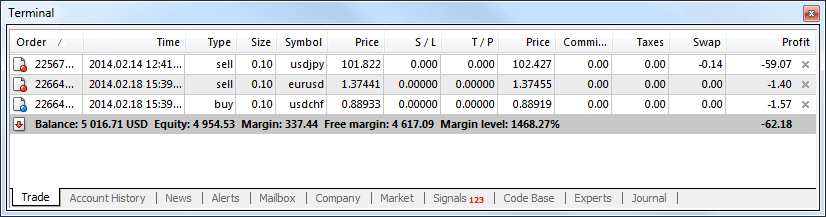
Kako postaviti narudžbe na čekanju
Koliko naloga na čekanju u XM MT4
Za razliku od naloga za trenutno izvršenje, gdje se trgovina postavlja po trenutnoj tržišnoj cijeni, nalozi na čekanju vam omogućuju da postavite naloge koji se otvaraju kada cijena dosegne relevantnu razinu, koju odaberete. Dostupne su četiri vrste naloga na čekanju, ali ih možemo grupirati u samo dvije glavne vrste:- Nalozi koji očekuju probijanje određene tržišne razine
- Očekuje se da će se narudžbe vratiti s određene tržišne razine
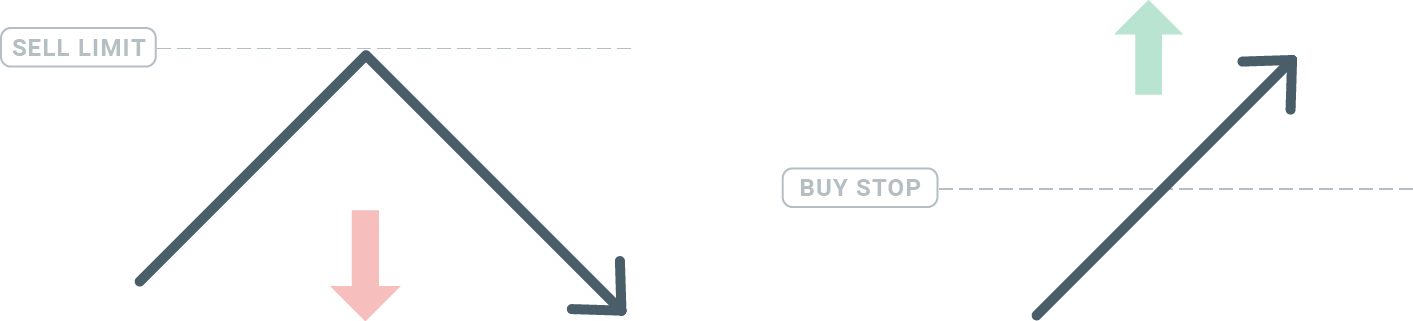
Kupi Stop
Buy Stop nalog vam omogućuje postavljanje kupovnog naloga iznad trenutne tržišne cijene. To znači da ako je trenutna tržišna cijena 20 USD, a vaš Buy Stop 22 USD, kupnja ili duga pozicija otvorit će se kada tržište dosegne tu cijenu.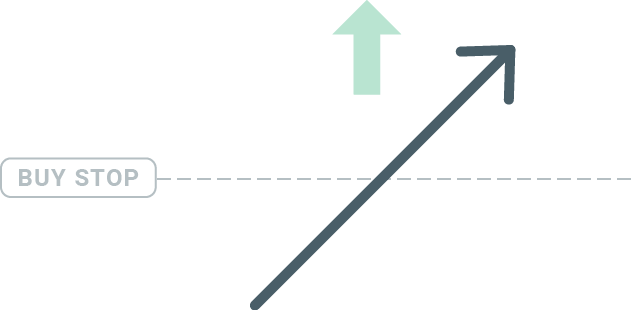
Prodaja Stop
Sell Stop nalog vam omogućuje da postavite prodajni nalog ispod trenutne tržišne cijene. Dakle, ako je trenutna tržišna cijena 20 USD, a vaša Sell Stop cijena 18 USD, prodajna ili 'kratka' pozicija otvorit će se kada tržište dosegne tu cijenu.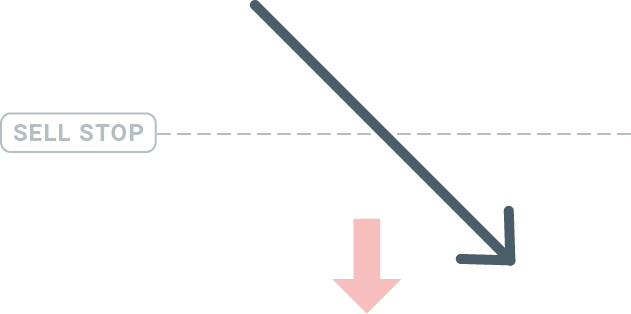
Ograničenje kupovine
Suprotno od zaustavljanja kupovine, ograničeni nalog za kupnju omogućuje vam da postavite nalog za kupnju ispod trenutne tržišne cijene. To znači da ako je trenutna tržišna cijena 20 USD, a vaša Limit cijena za kupovinu 18 USD, tada će se otvoriti kupovna pozicija kada tržište dosegne razinu cijene od 18 USD.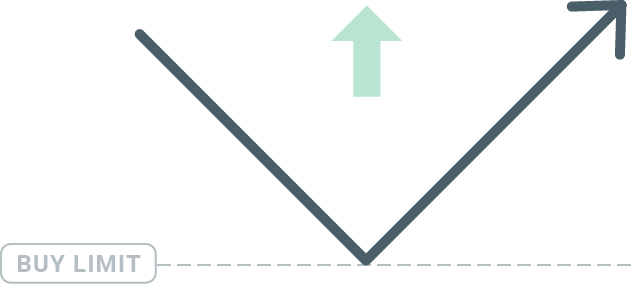
Ograničenje prodaje
Konačno, Sell Limit nalog vam omogućuje da postavite prodajni nalog iznad trenutne tržišne cijene. Dakle, ako je trenutna tržišna cijena 20 USD, a postavljena Limit cijena za prodaju 22 USD, onda kada tržište dosegne razinu cijene od 22 USD, otvorit će se prodajna pozicija na ovom tržištu.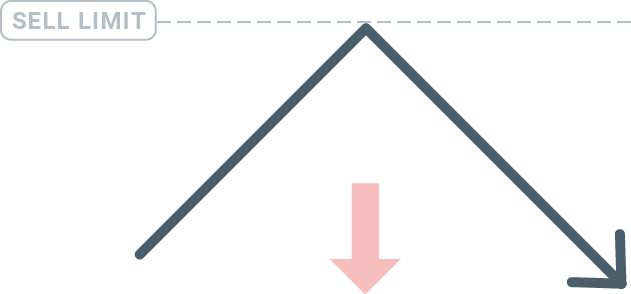
Otvaranje naloga na čekanju
Novi nalog na čekanju možete otvoriti jednostavnim dvoklikom na naziv tržišta na modulu Market Watch. Nakon što to učinite, otvorit će se prozor novog naloga i moći ćete promijeniti vrstu naloga u Nalog na čekanju.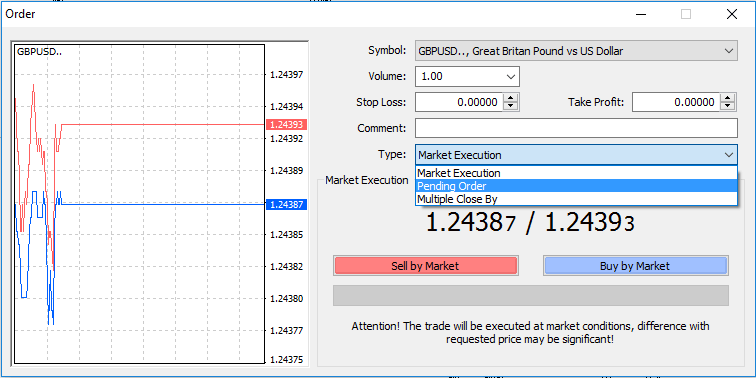
Zatim odaberite tržišnu razinu na kojoj će se nalog na čekanju aktivirati. Također biste trebali odabrati veličinu položaja na temelju glasnoće.
Ako je potrebno, možete postaviti datum isteka ('Expiry'). Nakon što su svi ovi parametri postavljeni, odaberite željenu vrstu naloga ovisno o tome želite li ići na long shortstop ili limit i odaberite gumb 'Place'.
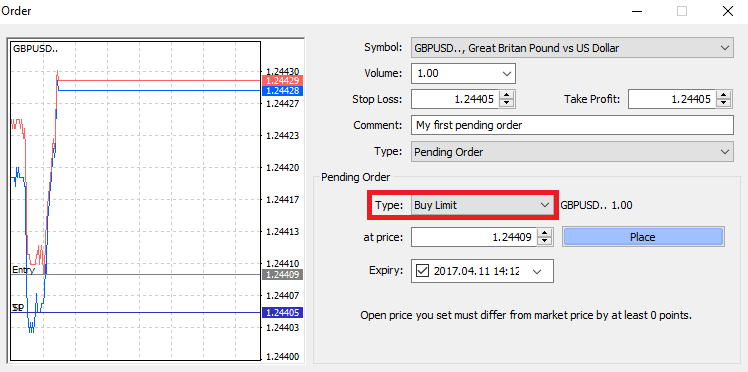
Kao što vidite, nalozi na čekanju vrlo su moćne značajke MT4. Najkorisniji su kada niste u mogućnosti stalno pratiti tržište za svoju ulaznu točku ili ako se cijena instrumenta brzo mijenja, a ne želite propustiti priliku.
Kako zatvoriti naloge u XM MT4
Da biste zatvorili otvorenu poziciju, kliknite 'x' na kartici Trgovanje u prozoru terminala.
Ili desnom tipkom miša kliknite redoslijed linija na grafikonu i odaberite 'zatvori'.
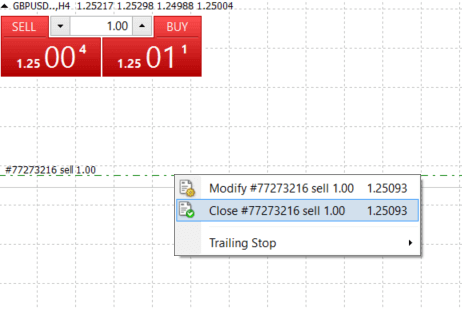
Ako želite zatvoriti samo dio pozicije, kliknite desnom tipkom miša na otvoreni nalog i odaberite 'Izmijeni'. Zatim u polju Type odaberite Instant Execution i odaberite koji dio pozicije želite zatvoriti.
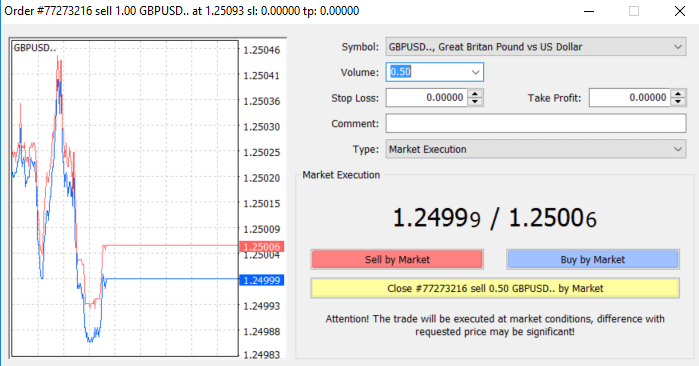
Kao što vidite, otvaranje i zatvaranje vaših trgovina na MT4 vrlo je intuitivno i doslovno traje samo jedan klik.
Korištenje Stop Loss, Take Profit i Trailing Stop u XM MT4
Jedan od ključeva za postizanje dugoročnog uspjeha na financijskim tržištima je razborito upravljanje rizikom. Zato bi zaustavljanje gubitaka i uzimanje profita trebalo biti sastavni dio vašeg trgovanja. Dakle, pogledajmo kako ih koristiti na našoj MT4 platformi kako bismo bili sigurni da znate kako ograničiti svoj rizik i maksimalno povećati svoj potencijal trgovanja.
Postavljanje Stop Loss i Take Profit
Prvi i najlakši način da svojoj trgovini dodate Stop Loss ili Take Profit je da to učinite odmah pri postavljanju novih naloga. 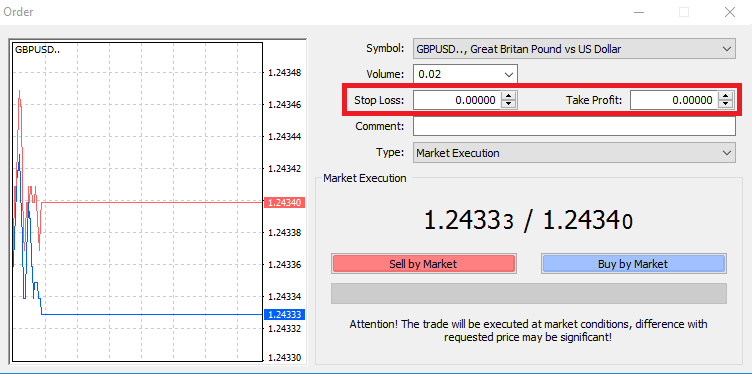
Da biste to učinili, jednostavno unesite svoju određenu razinu cijene u polja Stop Loss ili Take Profit. Imajte na umu da će se Stop Loss automatski izvršiti kada se tržište pomakne protiv vaše pozicije (otuda i naziv: zaustaviti gubitke), a Take Profit razine će se automatski izvršiti kada cijena dosegne vaš određeni cilj profita. To znači da možete postaviti svoju Stop Loss razinu ispod trenutne tržišne cijene i Take Profit razinu iznad trenutne tržišne cijene.
Važno je zapamtiti da su Stop Loss (SL) ili Take Profit (TP) uvijek povezani s otvorenom pozicijom ili nalogom na čekanju. I jedno i drugo možete prilagoditi nakon što je vaša trgovina otvorena i kada pratite tržište. To je zaštitni nalog za vašu poziciju na tržištu, ali naravno, oni nisu nužni za otvaranje nove pozicije. Uvijek ih možete dodati kasnije, ali preporučujemo da uvijek zaštitite svoje pozicije*.
Dodavanje Stop Loss i Take Profit razina
Najlakši način za dodavanje SL/TP razina vašoj već otvorenoj poziciji je pomoću trgovinske linije na grafikonu. Da biste to učinili, jednostavno povucite i ispustite liniju trgovine gore ili dolje na određenu razinu. 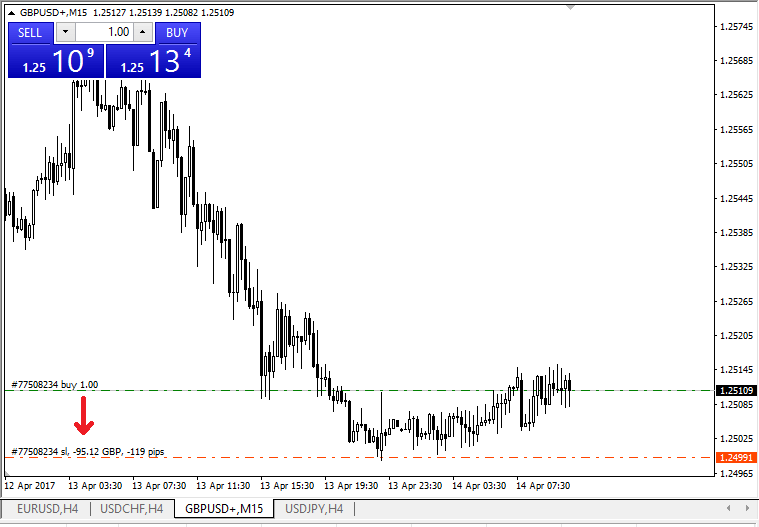
Nakon što unesete SL/TP razine, SL/TP linije će se pojaviti na grafikonu. Na ovaj način također možete jednostavno i brzo mijenjati SL/TP razine.
To također možete učiniti iz donjeg modula 'Terminal'. Da biste dodali ili izmijenili SL/TP razine, jednostavno desnom tipkom miša kliknite svoju otvorenu poziciju ili nalog na čekanju i odaberite 'Izmijeni ili izbriši nalog'.
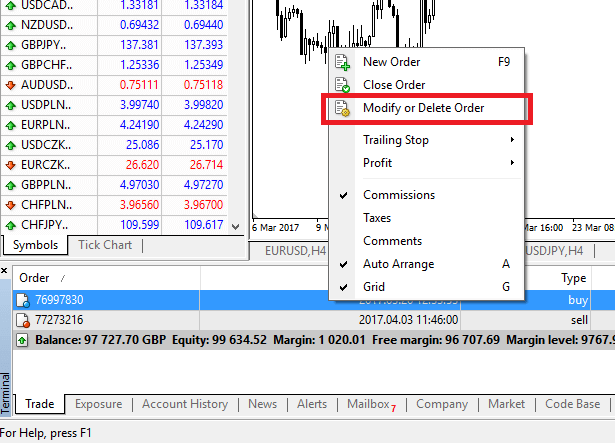
Pojavit će se prozor za promjenu naloga i sada možete unijeti/modificirati SL/TP prema točnoj tržišnoj razini ili definiranjem raspona bodova od trenutne tržišne cijene.
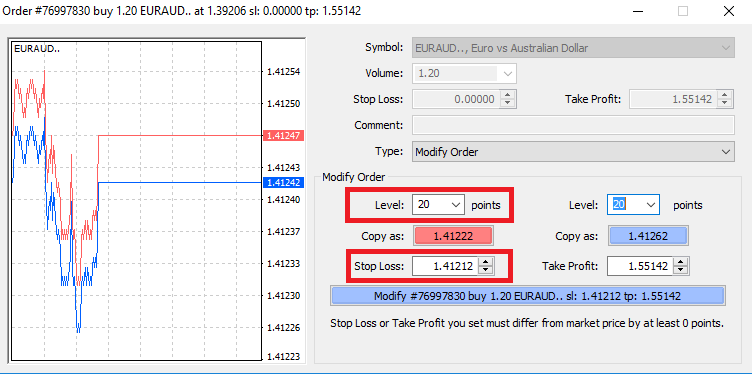
Trailing Stop
Zaustavljanje gubitaka namijenjeno je smanjenju gubitaka kada se tržište kreće protiv vaše pozicije, ali vam mogu pomoći i da zaključate svoju dobit.Iako to u početku može zvučati pomalo kontraintuitivno, zapravo je vrlo lako razumjeti i svladati.
Recimo da ste otvorili dugu poziciju i tržište se kreće u pravom smjeru, čineći vašu trgovinu trenutno unosnom. Vaš izvorni Stop Loss, koji je bio postavljen na razinu ispod vaše otvorene cijene, sada se može pomaknuti na vašu otvorenu cijenu (tako da se možete pokriti) ili iznad otvorene cijene (tako da vam je zajamčena dobit).
Kako bi ovaj proces bio automatski, možete koristiti Trailing Stop. Ovo može biti stvarno koristan alat za upravljanje rizikom, osobito kada su promjene cijena brze ili kada niste u mogućnosti stalno pratiti tržište.
Čim pozicija postane profitabilna, vaš Trailing Stop će automatski pratiti cijenu, održavajući prethodno uspostavljenu udaljenost.
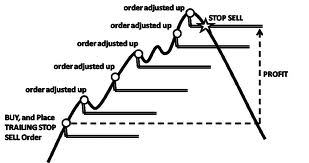
Slijedeći gornji primjer, imajte na umu da vaša trgovina mora donositi dovoljno veliku dobit da se Trailing Stop pomakne iznad vaše otvorene cijene prije nego što se može zajamčiti vaša dobit.
Trailing Stop (TS) pridruženi su vašim otvorenim pozicijama, ali važno je upamtiti da ako imate trailing stop na MT4, morate imati otvorenu platformu kako bi se on uspješno izvršio.
Da biste postavili Trailing Stop, desnom tipkom miša kliknite otvorenu poziciju u prozoru 'Terminal' i navedite željenu vrijednost pipa udaljenosti između razine TP i trenutne cijene u Trailing Stop izborniku.
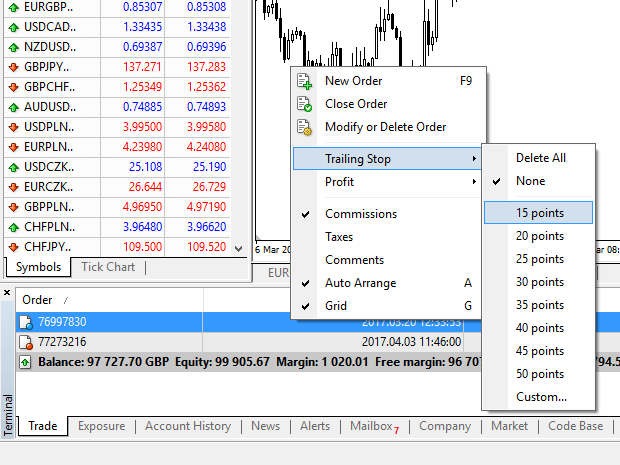
Vaš Trailing Stop je sada aktivan. To znači da ako se cijene promijene na profitabilnu tržišnu stranu, TS će osigurati da stop loss razina automatski slijedi cijenu.
Vaš Trailing Stop se lako može onemogućiti postavljanjem 'None' u Trailing Stop izborniku. Ako ga želite brzo deaktivirati na svim otvorenim pozicijama, samo odaberite 'Izbriši sve'.
Kao što vidite, MT4 vam nudi mnogo načina da zaštitite svoje pozicije u samo nekoliko trenutaka.
*Iako su nalozi za zaustavljanje gubitka jedan od najboljih načina da osigurate upravljanje rizikom i zadržavanje potencijalnih gubitaka na prihvatljivoj razini, oni ne pružaju 100% sigurnost.
Zaustavljanje gubitaka slobodno je koristiti i oni štite vaš račun od nepovoljnih kretanja na tržištu, ali imajte na umu da ne mogu jamčiti vašu poziciju svaki put. Ako tržište iznenada postane nestabilno i skoči iznad vaše razine zaustavljanja (skače s jedne cijene na drugu bez trgovanja na razinama između), moguće je da bi vaša pozicija mogla biti zatvorena na nižoj razini od tražene. To je poznato kao proklizavanje cijene.
Zajamčeni zaustavljeni gubici, koji nemaju rizik od proklizavanja i osiguravaju da se pozicija zatvori na razini zaustavljenog gubitka koju ste zatražili, čak i ako tržište krene protiv vas, dostupni su besplatno uz osnovni račun.
Često postavljana pitanja
Kako funkcionira Forex trgovanje?
Forex trgovanje je u biti međusobno trgovanje valutama. Kao takav, XM klijent prodaje jednu valutu u odnosu na drugu po trenutnoj tržišnoj stopi.Da biste mogli trgovati, potrebno je otvoriti račun i držati valutu A, a zatim zamijeniti valutu A za valutu B bilo za dugoročnu ili kratkoročnu trgovinu, s tim da krajnji cilj varira u skladu s tim.
Budući da se FX trgovanje odvija na valutnim parovima (tj. kotacija relativne vrijednosti jedne valutne jedinice u odnosu na drugu valutnu jedinicu), prva valuta je takozvana bazna valuta, dok se druga valuta naziva kotirajuća valuta.
Na primjer, kotacija EUR/USD 1,2345 je cijena eura izražena u američkim dolarima, što znači da je 1 euro jednak 1,2345 američkih dolara.
Trgovanje valutama može se obavljati 24 sata dnevno, od 22.00 GMT u nedjelju do 22.00 GMT u petak, s valutama kojima se trguje u glavnim financijskim središtima Londonu, New Yorku, Tokiju, Zürichu, Frankfurtu, Parizu, Sydneyu, Singapuru i Hong Kongu.
Što utječe na cijene u Forex trgovanju?
Postoji beskonačan broj čimbenika koji svakodnevno doprinose i utječu na cijene u forex trgovanju (tj. valutne tečajeve), ali može se sa sigurnošću reći da postoji 6 glavnih čimbenika koji najviše doprinose i manje-više su glavne pokretačke snage za fluktuacije cijena u forex trgovanju:
2. Razlike u kamatnim stopama
3. Deficiti tekućeg računa
4. Javni dug
5. Uvjeti trgovine
6. Politička i ekonomska stabilnost
Kako biste najbolje razumjeli gornjih 6 faktora, morat ćete imati na umu da se valutama trguje jedna protiv druge. Dakle, kada jedna pada, druga raste jer se denominacija cijene bilo koje valute uvijek navodi u odnosu na drugu valutu.
Što je softver za Forex trgovanje?
Softver za Forex trgovanje je platforma za internetsko trgovanje koja se nudi svakom XM klijentu, a koja im omogućuje pregled, analizu i trgovanje valutama ili drugim klasama imovine. Jednostavno rečeno, svakom XM klijentu je omogućen pristup platformi za trgovanje (tj. softveru) koji je izravno povezan s izvorom cijena na globalnom tržištu i omogućuje mu obavljanje transakcija bez pomoći treće strane.
Tko su sudionici tržišta Forex trgovanja?
Sudionici tržišta Forex trgovanja mogu spadati u bilo koju od sljedećih kategorija:
1. Putnici ili prekomorski potrošači koji mijenjaju novac za putovanje u inozemstvo ili kupnju robe iz inozemstva.
2. Poduzeća koja kupuju sirovine ili robu iz inozemstva i moraju zamijeniti svoju lokalnu valutu za valutu zemlje prodavatelja.
3. Ulagači ili špekulanti koji mijenjaju valute, za koje je ili potrebna strana valuta, da bi trgovali dionicama ili drugim klasama imovine iz inozemstva ili trguju valutama da bi zaradili na tržišnim promjenama.
4. Bankarske institucije koje razmjenjuju novac za usluge svojim klijentima ili za posuđivanje novca inozemnim klijentima.
5. Vlade ili središnje banke koje ili kupuju ili prodaju valute i pokušavaju prilagoditi financijske neravnoteže ili prilagoditi ekonomske uvjete.
Što je važno u Forex trgovanju?
Kao maloprodajni trgovac stranim valutama, najvažniji čimbenici koji utječu na vaše trgovanje su kvaliteta izvršenja trgovine, brzina, d i spreadovi. Jedno utječe na drugo. Spread je razlika između ponuđene i tražene cijene valutnog para (kupovna ili prodajna cijena), a da bi bilo još lakše, to je cijena po kojoj je vaš broker ili banka voljna prodati ili kupiti vaš traženi trgovinski nalog. Međutim, širenja su važna samo uz ispravno izvršenje.
Na tržištu forex trgovanja, kada govorimo o izvršenju, mislimo na brzinu kojom trgovac devizama zapravo može kupiti ili prodati ono što vidi na svom ekranu ili što mu se navodi kao cijena ponude/traženja preko telefona. Dobra cijena nema smisla ako vaša banka ili broker ne može ispuniti vašu narudžbu dovoljno brzo da dobije tu cijenu ponude/traženja.
Što su glavni tečajevi u Forex trgovanju?
U forex trgovanju, neki valutni parovi imaju nadimak glavni (major pairs). Ova kategorija uključuje valutne parove kojima se najviše trguje i oni uvijek uključuju USD s jedne strane. Glavni parovi uključuju: EUR/USD, USD/JPY, GBP/USD, USD/CHF, USD/CAD, AUD/USD, NZD/USD
Što su maloljetnici u Forex trgovanju?
U forex trgovanju, manji valutni parovi ili križanja su svi valutni parovi koji ne uključuju USD s jedne strane.
Što su egzotike u Forex trgovanju?
U forex trgovanju, egzotični parovi uključuju manje trgovane valutne parove koji uključuju glavnu valutu uparenu s valutom manjeg gospodarstva ili gospodarstva u razvoju. Ovi parovi obično imaju manju volatilnost i manju likvidnost i ne pokazuju dinamičko ponašanje glavnih parova i križanja.
Prednosti Forex trgovanja s XM-om
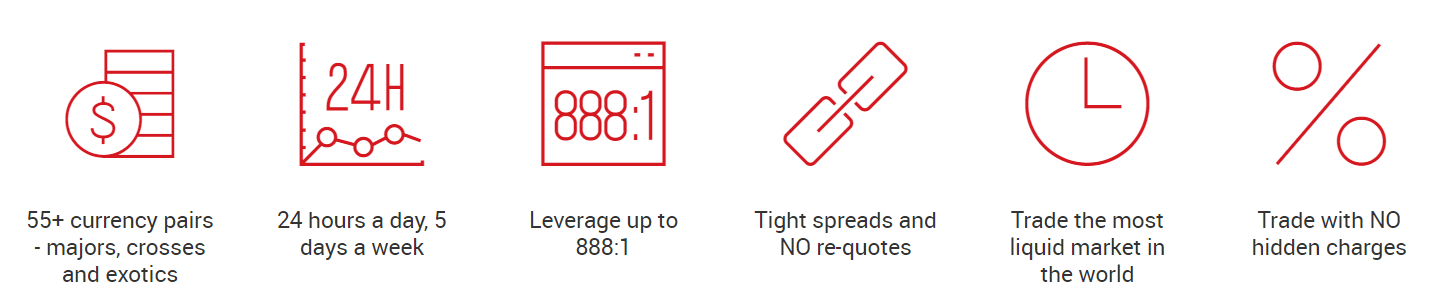
- Više od 55 valutnih parova - majori, križanja i egzotike
- 24 sata dnevno, 5 dana u tjednu
- Poluga do 888:1
- Uski spreadovi i BEZ ponovnih kotacija
- Trgujte najlikvidnijim tržištem na svijetu
- Trgujte bez skrivenih troškova
Zaključak: Počnite trgovati Forexom na XM-u s povjerenjem
Deponiranje sredstava i trgovanje forexom na XM-u je besprijekoran proces dizajniran za početnike i iskusne trgovce. Sa sigurnom platformom prilagođenom korisniku, višestrukim opcijama plaćanja i robusnim alatima za analizu tržišta, XM vam omogućuje da lako trgujete forexom.
Slijedite ovaj vodič da biste financirali svoj račun, izvršili trgovanje i otključali potencijal Forex tržišta. Napravite prvi korak prema svom uspjehu u trgovanju s XM-om — položite i trgujte danas!